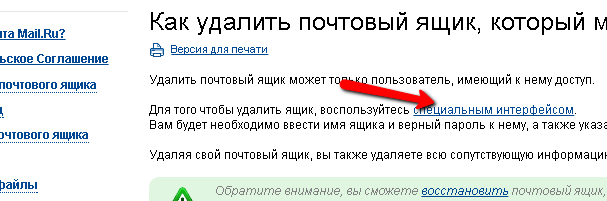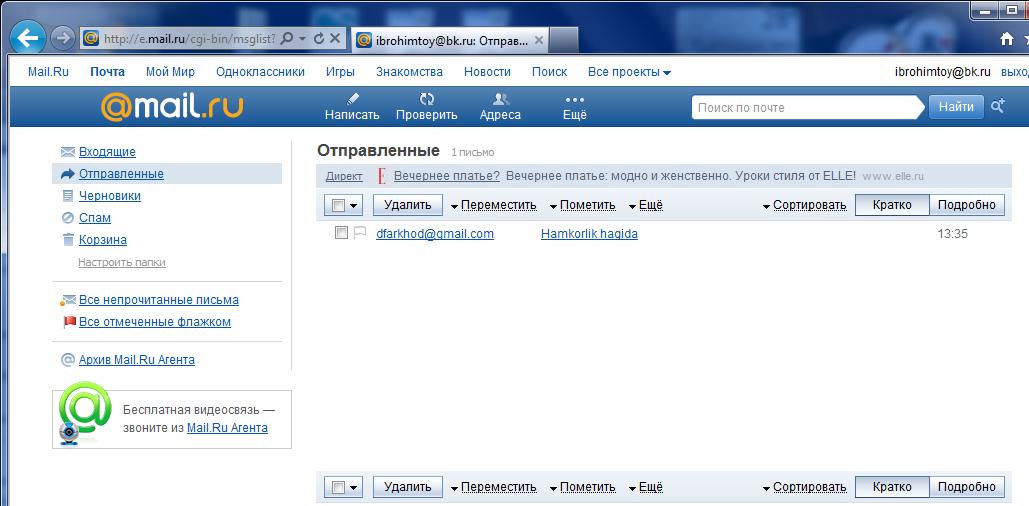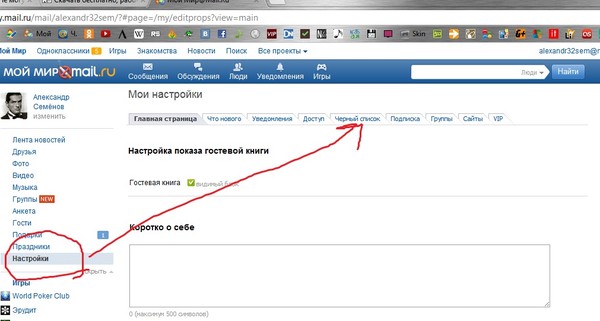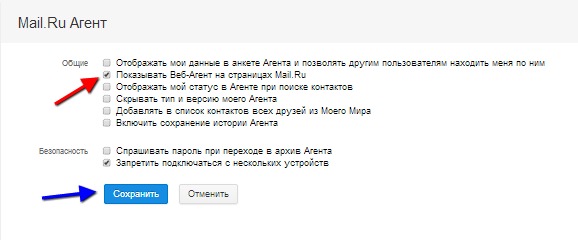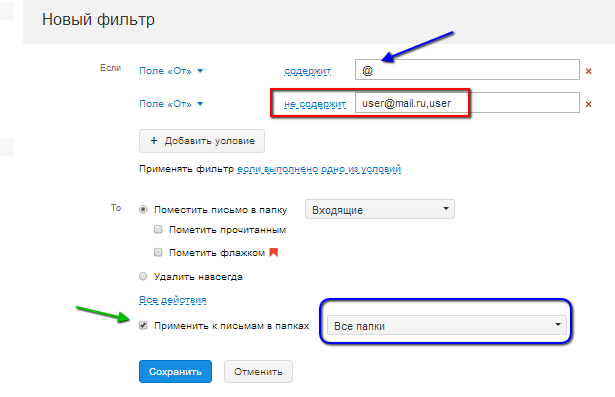Удалить почтовый ящик mail ru
На сайте Mail.ru очень легко создать почтовый ящик (как это делается написано в статье), который с той же лёгкостью можно и удалить из системы. Для этого сначала зайдём в свой почтовый ящик.
Правильно вводим своё Имя, пароль. Обращаем внимание, что если нажать на треугольник справа от имени, то там будут видны другие варианты почты. Выбираем правильный и нажимаем Войти в почту.
После успешного открытия сайта mail ru в самом низу страницы найдите и нажмите Помощь.
После этого откроется страница: Почта — частые вопросы и проблемы. Нажимаем на ссылку Как удалить почтовый ящик, который мне больше не нужен?
Далее переходим по ссылке для того чтобы удалить ящик, воспользуйтесь специальным интерфейсом. Нажимаем на эту ссылку и открывается страница удаления.
Прежде чем удалить почтовый ящик вас предупреждают, что одновременно вы удаляете и сопутствующие сервисы: фото, видео, блог и т.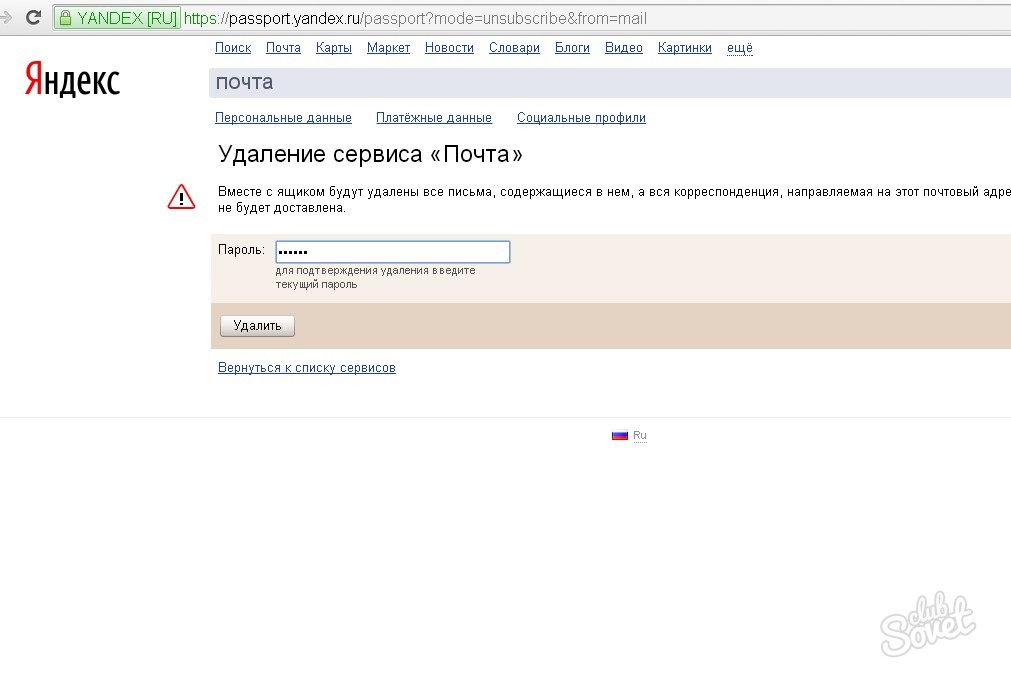
Для удаления снова попросят вставить в соответствующее поле текущий пароль от ящика.
Нажимаем кнопку Удалить, откроется маленькое окошко, в котором смело жмём ОК и вашего почтового ящика больше нет (а с ним и всех сопутствующих сервисов).
Совет: заведите себе лучше почту на нормальном буржуйском сервисе от Google — почту Gmail (работает без всяких перебоев). Как это сделать читайте статью на блоге Создать аккаунт Google.
И на последок в честь погибшего ящика… Пусть упокоится…
Автор блога http://delajblog.ru/
Как удалить почту на Яндексе?
А вы помните те времена, когда люди, едва получившие выход в интернете, тотчас же бежали заводить себе почтовый ящик? Еще бы, ведь каких-то 15 лет назад было так круто невзначай заявить, что у тебя есть собственный e-mail… Потом времена поменялись: интернет начал развиваться семимильными шагами и почту начали использовать не только для переписки с друзьями, но и как средство для работы.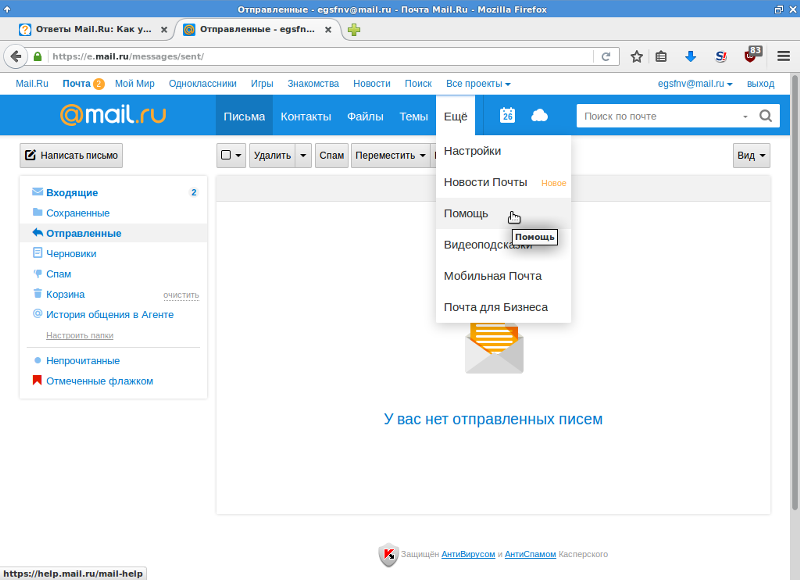
У многих пользователей скопилось огромное количество почтовых ящиков на самых разных сервисах. Многие из них оказались совершенно ненужными, к тому же на многие e-mail сыпется спам тоннами — для этого достаточно «засветить» адрес почты на каком-нибудь форуме… Вот именно поэтому люди начинают отказываться от почтовых ящиков, хотя ресурсам, предоставляющим виртуальные почтовые услуги, крайне невыгодно, что бы пользователи удалялись из системы. Но от этого, увы, никуда не деться.
Удаляем Яндекс почту
Yandex.ru — это самая популярная поисковая система в стране. Они предоставляет огромное количество сервисов и услуг, среди которых наибольшей популярностью пользуются «Погода», «Пробки» и, конечно же, «Почта».
Сегодня мы будем удалить e-mail на этом сервисе. На самом деле сделать это очень просто. Для еще большего удобства мы покажем весь процесс в картинках.
- Первое, что требуется сделать от вас, — это зайти в свой аккаунт на Яндексе. Для этого откройте главную страницу Яндекса и в правом верхнем окне введите свой логин и пароль.
 Затем нажмите на кнопку войти и окажитесь в своем аккаунте, при условии, что все данные были введены верно.
Затем нажмите на кнопку войти и окажитесь в своем аккаунте, при условии, что все данные были введены верно.
- Оказавшись внутри, смотрим в правый верхний угол — здесь должна быть кнопка в виде шестеренки. Именно на нее вам необходимо кликнуть, что бы появилось меню.
- Нажимаем «прочее». Перед вами открылась страница с многочисленными настройками. В левой части страницы есть кнопка «Указать свои данные». Нажмите на нее.
- Откроется новая страница с персональными данными. В правой части экрана будет ссылка «Удалить аккаунт», на которую вы должны будете нажать.
- Свершилось, мы на последнем этапе! Тут система предупреждает вас о том, что вместе с аккаунтом будут удалены сервисы, которыми вы пользуетесь. Например, это могут быть Яндекс.Деньги, файлы, залитые на сервис самого крупного поисковика России и т.д.. Именно поэтому не рекомендуется удалять аккаунт целиком. Впрочем, это вы решаете сами. На этой странице необходимо ввести пароль, капчу и ответ на секретный вопрос.

- Напоследок вы увидите запись о том, что зарегистрировать свой прежний логин сможете не ранее, чем через один месяц. Это сделано для того, что бы в следующие 30 суток вы смогли восстановить почту при желании. Правда, все письма и переписки из нее будут удалены.
Как восстановить свой пароль?
Если вы не можете попасть в e-mail, то есть забыли пароль или он не подходит, то можете использовать его восстановление. Для этого на главной странице нажмите на ссылку «Вспомнить пароль» и введите свой логин или адрес почтового ящика. Здесь же необходимо ввести капчу.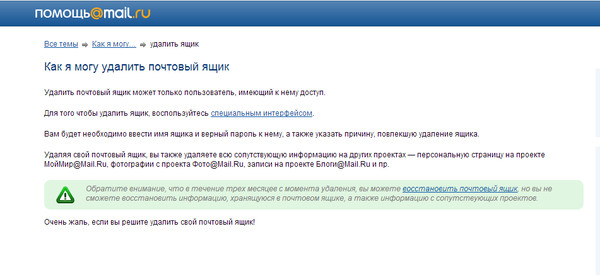
После этого система предложит вам одно из нескольких решений. Во-первых, вы можете ответить на секретный вопрос, если знаете ответ к нему. Во-вторых, пароль можно восстановить с помощью мобильного телефона, если вы делали привязку номера к почте. Наконец, инструкцию можно получить на резервный e-mail, если вы когда-либо прописывали его через настройки.
Для того, что бы не потерять почту, всегда привязывайте ее к телефону. Яндекс никогда не станет слать вам спам, однако всегда поможет в случае проблем. Очень жаль, что пока не введена система двойной авторизации с помощью мобильного телефона, как это сделано на Gmail.com, однако мы уверены, что в скором будущем эта услуга появится и здесь.
Наконец, используйте сложные пароли. Только сами их не забывайте, а записывайте на бумагу. В браузере не сохраняйте.
Как удалить пользователя яндекс почта. Как удалить почту майл, яндекс, гмайл и рамблер. Удаление с телефона
В этом уроке я покажу, как удалить Яндекс почту навсегда.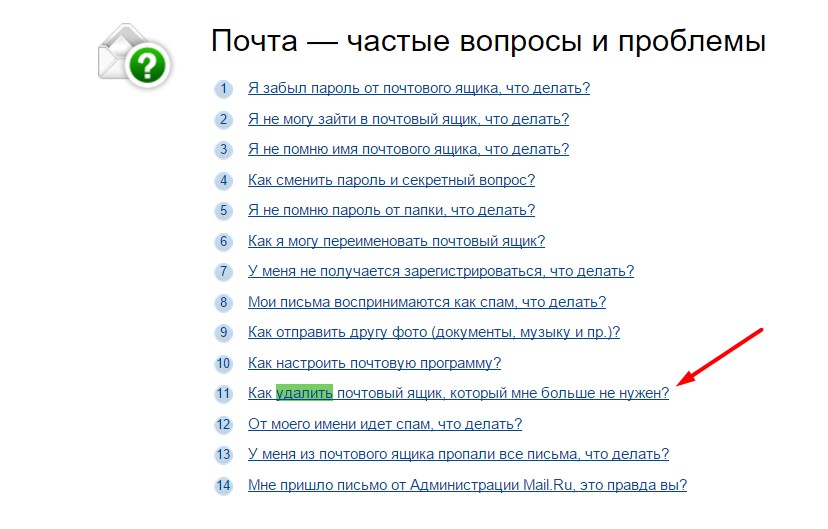 Мы научимся убирать почтовый ящик и аккаунт из интернета, а также поговорим, как спасти почту от закрытия.
Мы научимся убирать почтовый ящик и аккаунт из интернета, а также поговорим, как спасти почту от закрытия.
Удаление с компьютера
Удаление — это полное закрытие (уничтожение) адреса из интернета. Выполнив его, ящик заблокируется, и все письма из него сотрутся.
Если вы хотите убрать ящик не полностью из интернета, а только с определенного компьютера, читайте про .
Как удалить почтовый ящик
1 . Перейдите на сайт yandex.ru и войдите в ящик, который нужно уничтожить.
2 . Нажмите на значок в правом верхнем углу почты и выберите «Все настройки».
4 . Подтвердите операцию ответом на секретный вопрос и паролем.
Вот и все — ваш адрес полностью уничтожен.
Как удалить аккаунт
Аккаунт — это не только ящик, но и другие сервисы: Яндекс Деньги, Диск, Музыка, Директ, Коннект и прочие. Удалив его, вы закроете и почту, и все остальные сервисы.
1
. Перейдите на сайт yandex.ru и войдите в ящик.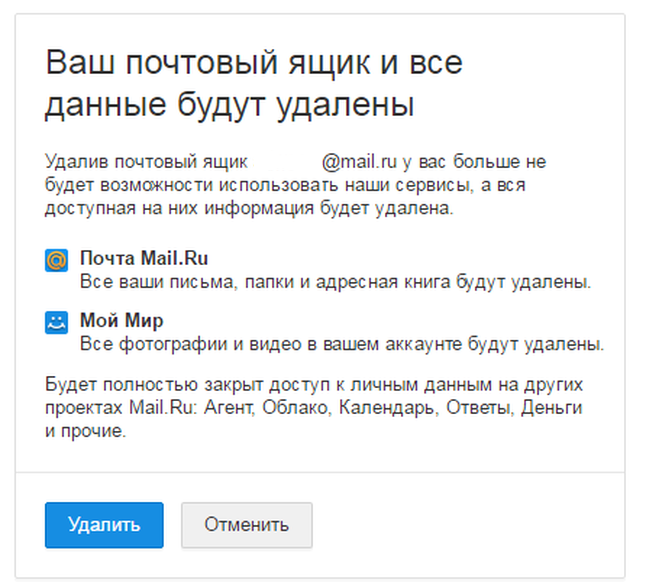
2 . Нажмите на иконку пользователя в правом углу экрана. Выберите «Управление аккаунтом».
3 . Откроется страничка с настройками. Прокрутите ее до самого конца и нажмите на «Удалить аккаунт».
4 . Введите в поле проверочные символы и ответ на контрольный вопрос.
5 . Нажмите на кнопку «Удалить аккаунт».
6 . Подтвердите операцию вводом пароля.
Также удалить аккаунт можно с главной страницы Яндекса, если вы авторизированы. Для этого нужно щелкнуть по своей иконке в правом углу сайта, выбрать «Паспорт», прокрутить вниз и нажать на «Удалить аккаунт».
Удаление с телефона
Удаление Яндекс Почты с телефона возможно только через мобильный браузер и полную версию сайта. В мобильном приложении этого сделать нельзя. Так же, как и на компьютере, есть два варианта удаления:
- Только почтовый ящик
- Аккаунт на Яндексе
Как удалить почтовый ящик
yandex.ru .
Затем переходим на полную версию сайта. Для этого прокручиваем страничку до конца. В самом низу нажимаем на пункт «Версия для компьютера».
Для этого прокручиваем страничку до конца. В самом низу нажимаем на пункт «Версия для компьютера».
Открываем ящик. Для этого нажимаем «Войти в почту» и вводим данные для входа — логин (адрес ящика) и пароль.
Нажимаем на значок в правом углу. Выбираем «Все настройки».
Нажимаем «Удалить» — надпись мелким шрифтом в нижнем левом углу.
Отвечаем на контрольный вопрос и нажимаем «Проверить».
Вводим пароль и удаляем ящик.
Как удалить аккаунт
Открываем мобильный браузер и переходим на сайт yandex.ru .
Открываем полную версию сайта:
- Прокручиваем страничку до конца.
- В самом низу выбираем пункт «Версия для компьютера».
Входим в ящик.
Нажимаем на значок пользователя в верхнем правом углу страницы. Выбираем пункт «Паспорт».
Откроется страница с настройками. Прокручиваем ее до конца, нажимаем на «Удалить аккаунт».
Вводим проверочные символы с картинки, затем ответ на контрольный вопрос.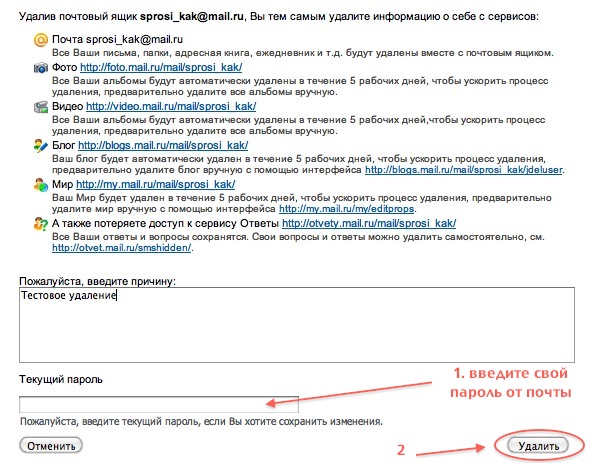 Нажимаем «Удалить аккаунт».
Нажимаем «Удалить аккаунт».
Подтверждаем операцию вводом пароля.
Альтернатива удалению
Многие удаляют почту навсегда под действием эмоций. И часто потом жалеют, ведь адрес восстановить можно, а вот письма, которые в нем были — нет.
На заметку . Вернуть аккаунт можно только в течение 30 дней. Потом он блокируется на полгода, а затем освобождается для регистрации. То есть через 6 месяцев любой желающий сможет его заново зарегистрировать. Подробнее об этом читайте по ссылке .
Выход из почты
Выход из ящика — это просто закрытие адреса на определенном устройстве. Ящик при этом по-прежнему будет работать: в него можно также зайти по логину и паролю, получить и отправить письмо. Он не удалится!
Например, вы зашли в свою почту на рабочем компьютере и не хотите, чтобы она автоматически с него загружалась.
Есть два варианта выхода:
- На конкретном устройстве (способ 1). Тогда ящик закроется только на определенном устройстве.

- На всех устройствах (способ 2). Тогда он закроется на всех компьютерах, телефонах (планшетах), с которых в него когда-либо входили.
Способ 1: выход на конкретном устройстве
На компьютере:
1 . Откройте почту.
2 . Кликните по логину вверху справа. Нажмите на пункт «Выйти из сервисов Яндекса».
На телефоне в приложении Яндекс Почта:
1 . Откройте приложение и нажмите на значок .
2 . Нажмите на кнопку «Выход».
На телефоне в браузере:
2 . Нажмите на значок и выберите «Выход».
Способ 2: выход на всех устройствах
На компьютере:
1 . Перейдите в ящик.
2 . Кликните по адресу в правом верхнем углу и выберите «Управление аккаунтом».
3 . В разделе «История входов и устройства» выберите «Выйти на всех устройствах».
4 . Появится окошко с запросом. Нажмите «Подтвердить».
На телефоне в мобильном браузере:
1
.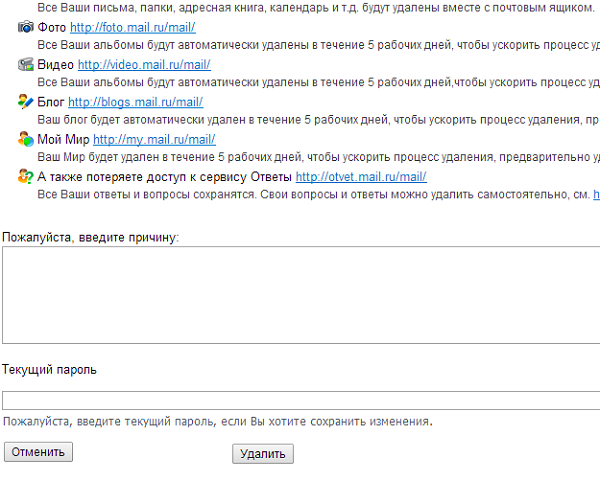 Перейдите в раздел «Почта».
Перейдите в раздел «Почта».
2 . Нажмите на значок . Выберите пункт «Полная версия».
3 . Нажмите на логин в верхнем правом углу. Выберите «Управление аккаунтом».
4 . В разделе «История входов и устройства» выберите «Выйти на всех устройствах».
Откроется окошко с запросом на выход. Нажмите на кнопку «Подтвердить».
Переадресация
Переадресация — это пересылка писем на другой электронный адрес. Один раз настроили, и все сообщения автоматически приходят в нужный ящик.
Удобно, если вы стали пользоваться другим адресом, но старый закрывать не хочется, так как на него может прийти что-то важное.
1 . Открой ящик, и нажмите на значок шестерёнки в правом углу. Выберите пункт «Правила обработки писем».
2 . Нажмите на кнопку «Создать правило».
3 . Удалите поля в разделе «Если». Для этого нажмите на красный крестик справа.
4
. Снимите галочку с пункта «Положить в папку».
5 . Поставьте галочку на «Переслать по адресу». Укажите адрес ящика, на который будут приходить письма.
6 . В верхнем пункте «Применять» установите значение «Применять ко всем письмам, кроме спама» с вложениями и без вложений.
7 . Нажмите на кнопку «Создать правило». Введите пароль от почтового ящика и нажмите «Подтвердить».
8 . Правило успешно создано. Для активации перейдите в электронный ящик, на который настроена переадресация. Откройте сообщение от Яндекс Почты, и щелкните по ссылке подтверждения.
В окошке нажмите на кнопку «Подтвердить пересылку».
Борьба с нежелательными письмами
1 . Откройте письмо и пролистайте до самого конца.
2 . Внизу вы увидите маленький пункт «Отписаться», который обычно написан мелким шрифтом.
Нажав на него, откроется новая вкладка, где нужно отметить пункты для отписки и сохранить изменения.
Также вы можете отписаться, открыв сообщение и нажав на пункт «Отписаться» в верхней панели.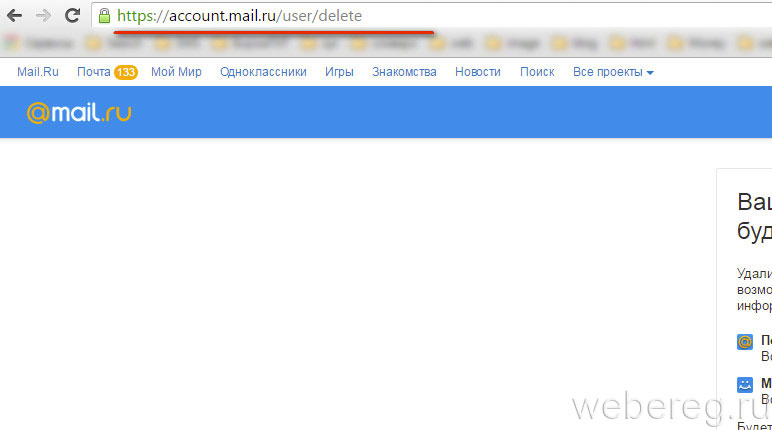
Способ 2: пометить как спам
Откройте нежелательное сообщение и нажмите на пункт «Это спам!» вверху.
Письмо автоматически попадет в папку «Спам».
Чтобы все новые сообщения от этого отправителя автоматически попадали «Спам», можно создать правило.
1 . Нажать на значок отправителя. Выбрать пункт «Создать правило».
2 . Система автоматически настроит нужные параметры. Нужно только нажать «Создать правило».
Чтобы сообщения вновь попадали в папку «Входящие», удалите правило. Для этого нажмите на значок шестеренки в верхнем правом углу, выберите пункт «Правила обработки писем» и в правом углу нажмите на «Удалить».
Способ 3: добавить в черный список
Откройте сообщение от отправителя, которого хотите заблокировать. Нажмите на его значок и щелкните по кнопке «В черный список».
Отправитель заблокирован, и сообщения от него больше не будут поступать.
Если вы по ошибке заблокировали контакт, то для его разблокировки нажмите на значок шестеренки в верхнем правом углу.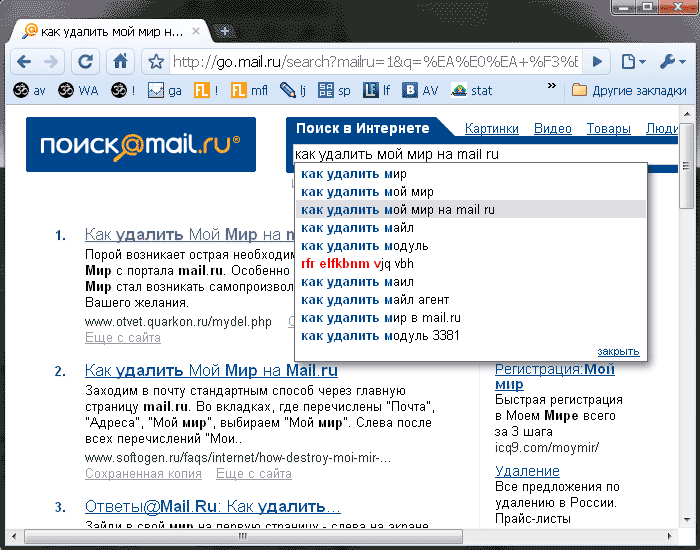 Выберите пункт «Правила обработки писем».
Выберите пункт «Правила обработки писем».
Поставьте галочку на адрес и нажмите «Удалить из списка».
Как восстановить Яндекс Почту
1 . Перейдите на сайт yandex.ru .
2 . Нажмите на кнопку «Войти в почту».
3 . Введите логин и пароль.
Ящик автоматически восстановится, но при этом все старые сообщения восстановлены не будут.
На заметку . Чтобы вернуть удаленный ящик, у вас должен быть сохранен Яндекс аккаунт. Если же аккаут был удален, то восстановление происходит с помощью номера телефона, дополнительной почты, ответа на контрольный вопрос или анкеты. Подробнее об этом читайте по ссылке .
Сегодня для большинства пользователей электронная почта является универсальным средством общения. При помощи нее можно отправлять медиафайлы, обмениваться текстовыми сообщениями. Почтовые клиенты имеют широкий спектр дополнительных функций.
Частенько возникают ситуации, в которых пользователи решают поменять почтовый ящик или воспользоваться услугами другой компании.
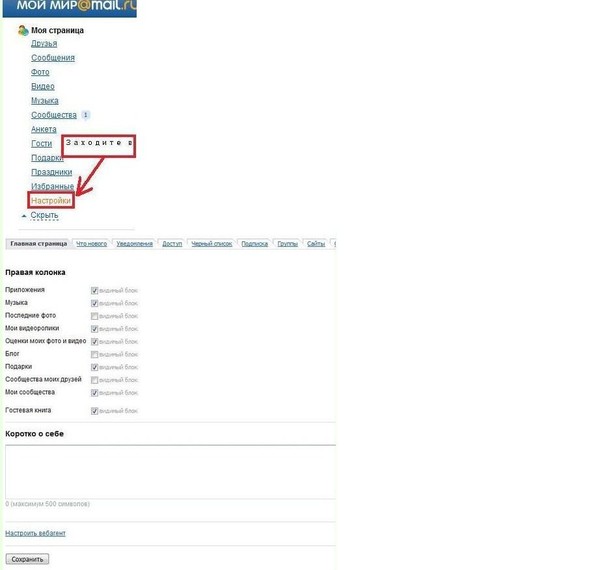 При этом появляется необходимость избавиться от предыдущего ящика. Как можно сделать это? В данном обзоре мы рассмотрим, как можно удалить почтовый ящик на «Яндексе». Необходимо обратить внимание на тот момент, что после ликвидации почтового ящика вы не сможете отправлять электронные письма с него и не сможете использовать сервисы данного сайта.
При этом появляется необходимость избавиться от предыдущего ящика. Как можно сделать это? В данном обзоре мы рассмотрим, как можно удалить почтовый ящик на «Яндексе». Необходимо обратить внимание на тот момент, что после ликвидации почтового ящика вы не сможете отправлять электронные письма с него и не сможете использовать сервисы данного сайта.Инструкция по удалению почтового ящика на «Яндексе»
Если вы хорошо все обдумали и приняли окончательное решение отказаться от применения почты от данной компании, то в этом обзоре изложено пошаговое руководство по выполнению данной операции. Для того чтобы удалить почтовый ящик на «Яндексе», прежде всего необходимо авторизоваться в системе. Для этого необходимо ввести в соответствующие поля свои идентификационные данные. Без знания пароля и логина ликвидация аккаунта будет невозможна. Если вы забыли эти данные, то для начала вам придется пройти процедуру восстановления регистрационных данных. Только после этого можно приступать к удалению ящика. После того как вы окажитесь в своем почтовом ящике, необходимо перейти к разделу «Настройки». Найти его довольно просто: необходимо посмотреть в правый верхний угол. Сразу под вашим логином будет располагаться значок шестеренки. Это именно то, что нам нужно. Необходимо кликнуть по нему. После этого необходимо до самого конца пролистать открывшуюся страницу. Внизу находится блок информации, где можно увидеть ссылку «Удалить почтовый ящик». Вам нужно кликнуть по ней. Но на этом процесс удаления еще не окончен. Необходимо подтвердить, что у вас серьезные намерения. Для этого в появившемся окне нужно ввести свой пароль от почтового ящика, а также ознакомиться с предупреждением от сайта «Яндекс». Здесь вас уведомят о том, что в результате удаления ящика будет уничтожена вся хранящаяся там информация, то есть все файлы и сообщения. Если вы согласитесь с такими условиями, ваша почта будет успешно удалена. Чтобы проверить, что почтового ящика на самом деле больше не существует, можно использовать один простой способ.
После того как вы окажитесь в своем почтовом ящике, необходимо перейти к разделу «Настройки». Найти его довольно просто: необходимо посмотреть в правый верхний угол. Сразу под вашим логином будет располагаться значок шестеренки. Это именно то, что нам нужно. Необходимо кликнуть по нему. После этого необходимо до самого конца пролистать открывшуюся страницу. Внизу находится блок информации, где можно увидеть ссылку «Удалить почтовый ящик». Вам нужно кликнуть по ней. Но на этом процесс удаления еще не окончен. Необходимо подтвердить, что у вас серьезные намерения. Для этого в появившемся окне нужно ввести свой пароль от почтового ящика, а также ознакомиться с предупреждением от сайта «Яндекс». Здесь вас уведомят о том, что в результате удаления ящика будет уничтожена вся хранящаяся там информация, то есть все файлы и сообщения. Если вы согласитесь с такими условиями, ваша почта будет успешно удалена. Чтобы проверить, что почтового ящика на самом деле больше не существует, можно использовать один простой способ.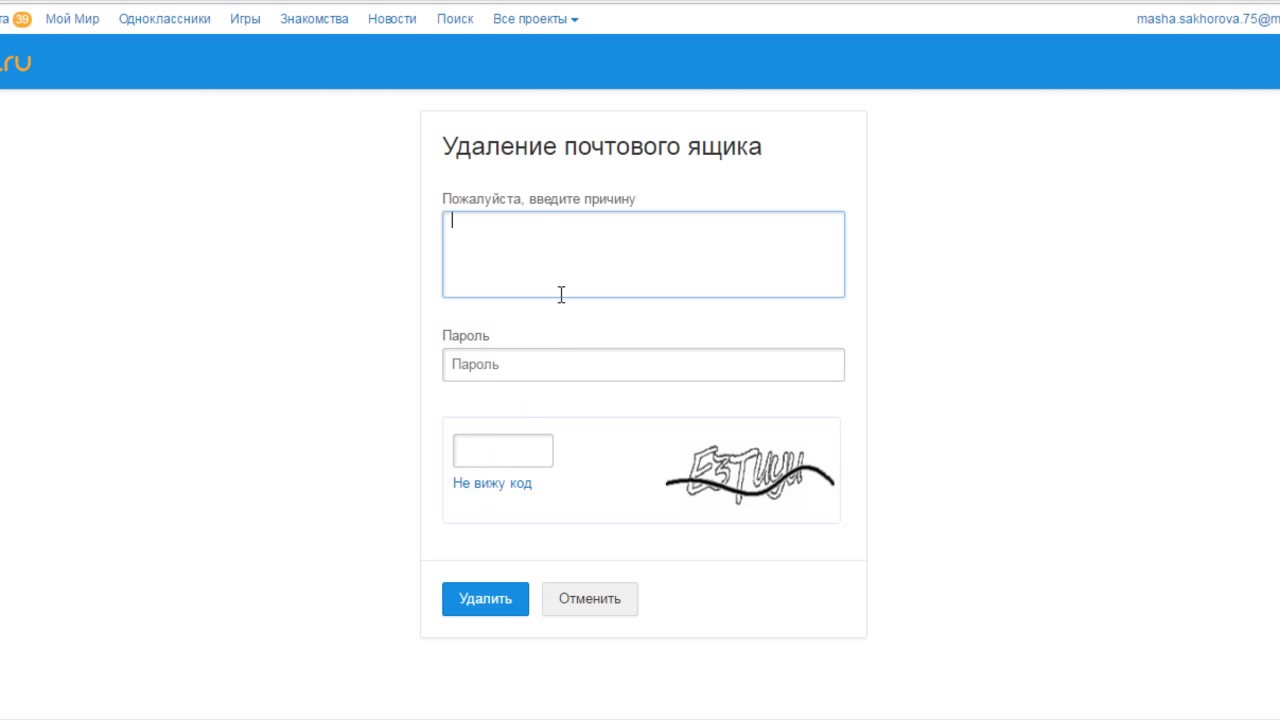 Нужно просто перейти на главную страницу и снова попробовать ввести логин и пароль для входа в почтовый ящик. Если вы выполнили процедуру правильно, то в результате появится сообщение о том, что была введена неверная пара идентификационных данных.
Нужно просто перейти на главную страницу и снова попробовать ввести логин и пароль для входа в почтовый ящик. Если вы выполнили процедуру правильно, то в результате появится сообщение о том, что была введена неверная пара идентификационных данных.
Удаление аккаунта
Описанные выше действия помогут получить ответ на вопрос об удалении почтового ящика на «Яндексе». Однако сам аккаунт при этом будет сохранен. Чтобы полностью ликвидировать его необходимо сделать следующее: после удаления почты система автоматически переведет вас на главную страницу вашего профиля – «Яндекс — паспорт». Необходимо пролистать эту страницу до самого конца и найти там ссылку «Удалить аккаунт». Для подтверждения выполнения данной операции нужно будет еще раз ввести пароль.
Заключение
Теперь вы знаете, как можно раз и навсегда удалить почтовый ящик на «Яндекс». Учтите, что если вы не хотите использовать электронную почту, но при этом вам нужно получать на нее сообщения, то не стоит проводить процедуру удаления.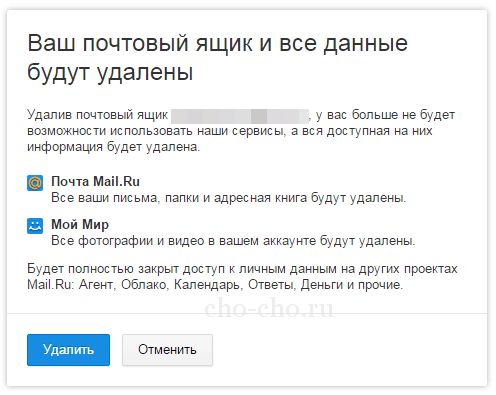 В данном случае разумнее будет настроить переадресацию сообщений на действующий почтовый ящик. Удалять почтовый ящик стоит только в том случае, если потребность в нем полностью отсутствует.
В данном случае разумнее будет настроить переадресацию сообщений на действующий почтовый ящик. Удалять почтовый ящик стоит только в том случае, если потребность в нем полностью отсутствует.
Здравствуйте дорогие читатели. Сегодня я вам расскажу, как навсегда удалить почту на Яндексе.
Но прежде чем переходить к самому процессу стоит отметить, что если вы избавитесь от электронного ящика, то доступ ко всем прочим сервисам от Яндекса тоже потеряете. Например, доступ к Яндекс Музыке будет утрачен (а вместе с тем все ваши плейлисты) или к Яндекс.Диску (вместе со всем вместимым облака). Поэтому прежде чем удалить почту подумайте хорошенько, стоит ли это делать?
Ну, а для тех, кто все-таки решился – привожу подробную инструкцию:
1. Заходим непосредственно в сам электронный ящик. Вверху находим иконку с изображением шестеренки (настройки) – жмем на неё.
2. Откроется меню со всеми возможными настройками почты. Находим и жмем на раздел «Прочие».
3.
 Затем в левой нижней части экрана нажимаем на кнопку «Указать свои данные ».
Затем в левой нижней части экрана нажимаем на кнопку «Указать свои данные ».4. Вас перекинет на страницу редактирования персональных данных. На этой странице есть надпись красным цветом «Удалить аккаунт » — жмем на неё.
5. Заполняем данные, которые вы вводили при регистрации, а именно секретный вопрос и пароль от почты. Ну и капчу конечно же. После чего жмем на кнопку «Удалить аккаунт ».
6. После нажатия на кнопку «Удалить аккаунт» появится диалоговое окно с предупреждением, что зарегистрировать электронную почту с вашим текущим логином можно будет не раньше, чем через 6 месяцев. Соглашаемся с этим и нажимаем «Продолжить ».
Как удалить адрес электронной почты в яндексе, рассмотрим временное удаление, навсегда и восстановление аккаунта, а так же способы с компьютера и через телефон.
И так, вот пошаговая инструкция по удалению почты на яндексе.
Удаляем яндекс почту через компьютер
Почта будет заморожена на 30 дней, то есть не кто не сможет зарегестрироваться с таким же логином в течении 30 дней .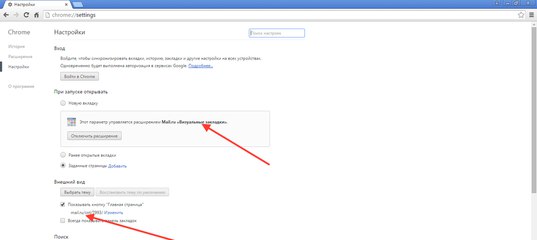 По истечению месяца аккаунт на яндекс почте удалиться навсегда .
По истечению месяца аккаунт на яндекс почте удалиться навсегда .
Как восстановить удаленный аккаунт на яндекс почте
Восстановить аккаунт можно в течении 30 дней с момента удаления.
Как удалить яндекс почту с телефона
У ряда обладателей почтового ящика на Яндексе может возникнуть потребность в удалении своей почты на данном ресурсе. Связано ли это с тотальным отказом пользоваться сервисами Yandex, или у пользователя сложилось мнение, что его ящик взломали, или человеку надоел постоянный надоедливый спам – факт в том, что появилась потребность избавиться от своего почтового ящика на Яндекс, и пользователь не знает, как это осуществить. В этом материале я расскажу, как удалить почту на Яндексе и поясню, какие шаги для этого нужно сделать.
Удаление почтового ящика в Яндекс
При удалении почты в Yandex обратите внимание на следующее
Если вы задумываетесь над тем, чтобы деинсталлировать свою почту из Яндекса навсегда, то учтите, что если вы позже вдруг передумаете и захотите вернуть удалённые данные, то сделать это будет уже невозможно.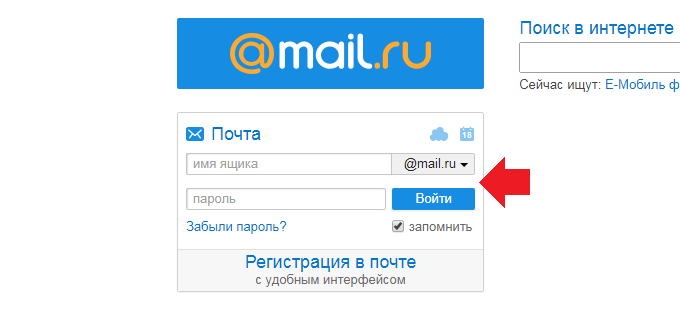 Потому не спешите удалять ящик в состоянии аффекта, в случае, если вы получили неприятное письмо от назойливого собеседника (его всегда можно будет отправить в чёрный список), или вас ящик переполнен спамом (можно настроить специальные фильтры) или вы получили смс-сообщение о том, что третье лицо изменяет данные вашего аккаунта (этому также можно воспрепятствовать с помощью смены пароля и обращения в техподдержку).
Потому не спешите удалять ящик в состоянии аффекта, в случае, если вы получили неприятное письмо от назойливого собеседника (его всегда можно будет отправить в чёрный список), или вас ящик переполнен спамом (можно настроить специальные фильтры) или вы получили смс-сообщение о том, что третье лицо изменяет данные вашего аккаунта (этому также можно воспрепятствовать с помощью смены пароля и обращения в техподдержку).
В случае, если же вы попросту забыли свой пароль к почте, то его всегда можно восстановить с помощью стандартной процедуры, или обратится за содействием в ту же службу техподдержки, и для этого нет никакой необходимости удалять свой личный Яндекс е-мейл.
Помните, что после удаления аккаунта вы не сможете создать ящик с идентичным логином в течение полугода, потому взвесьте все «за» и «против», и если приняли твёрдое решение, тогда переходите к следующему пункту. Также вам может быть интересен алгоритм избавления от почты Майл.ру.
Уничтожение аккаунта Яндекс
Как удалить почтовый ящик в Яндексе — инструкция
Для того, чтобы убрать электронную почту Yandex навсегда рекомендую выполнить следующий ряд действий:
Как стереть аккаунт в Яндекс
Видео по деинсталляции почты на Яндекс
Выше мною было детально разобран алгоритм того, как удалить E-mail почту на Яндексе, описаны необходимые шаги для этого, а также дан ряд обязательных в таких случаях предостережений. Помните, что нет никакой необходимости удалять ваш е-мейл в «секундном порыве», ведь восстановить утраченные данные вы не сможете, и вполне возможно, что в будущем будете сожалеть о удалении своей почты на Яндекс. Если же вы приняли твёрдое решение, тогда выполните вышеуказанную последовательность действий по удалению электронного ящика, и ваш е-мейл (или, при необходимости, аккаунт) на Yandex будет удалён навсегда.
Помните, что нет никакой необходимости удалять ваш е-мейл в «секундном порыве», ведь восстановить утраченные данные вы не сможете, и вполне возможно, что в будущем будете сожалеть о удалении своей почты на Яндекс. Если же вы приняли твёрдое решение, тогда выполните вышеуказанную последовательность действий по удалению электронного ящика, и ваш е-мейл (или, при необходимости, аккаунт) на Yandex будет удалён навсегда.
Как удалить почту на Яндексе
Ежедневно миллионы пользователей обращаются к поисковой системе Яндекс. С помощью нее можно не только найти нужную информацию, но и воспользоваться многими другими полезными функциями. К примеру, узнать погоду, местоположение того или иного объекта, а также прочитать новости. Все эти сервисы функционируют уже долгое время. Однако многие уже давно пользуются возможностью зарегистрировать свой электронный почтовый ящик на этом сервисе. Создатели и разработчики стараются улучшить функционал и внешний вид данного сервиса. Тем не менее, некоторые владельцы перестают нуждаться в почте на Яндексе по тем или иным причинам.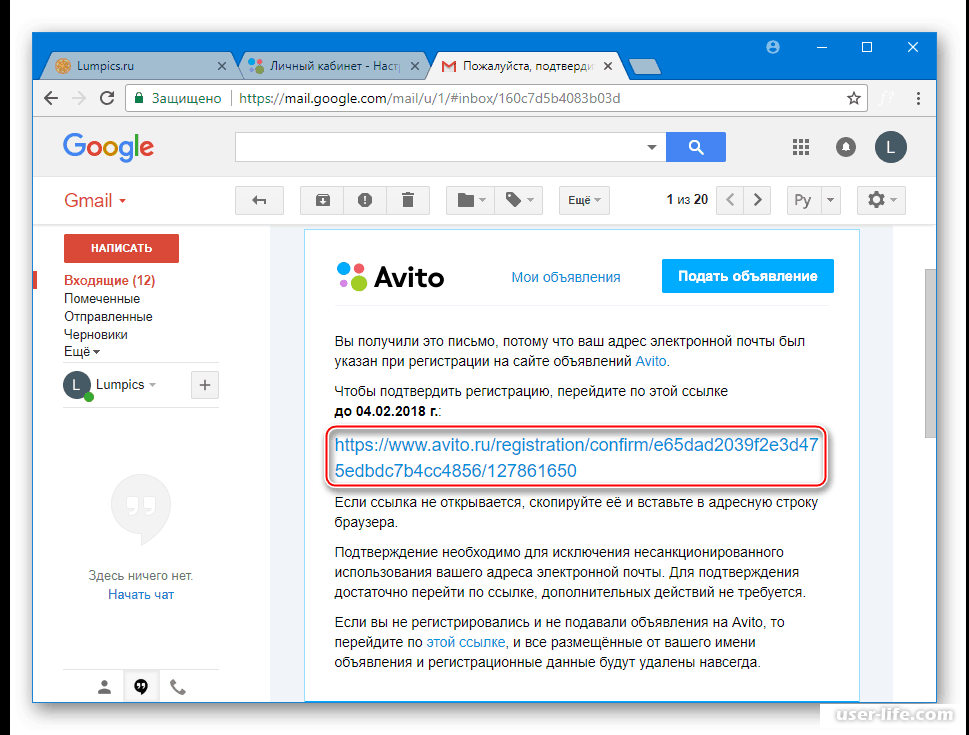 В связи с этим все они спешат удалить почту.
В связи с этим все они спешат удалить почту.
Как удалить почту на Яндексе?
Процедура удаления почты на Яндекс достаточно проста. Однако эта специальная кнопка, с помощью которой можно удалить почту, не отображена на главной панели в почте. Вероятно, связано это с тем, что владельцы почты смогут случайно ее удалить. По этой причине некоторым пользователям бывает затруднительно удалить свой почтовый ящик с Яндекса. Так как же это сделать?
С помощью вышеприведенных действий почта на сервисе Яндекс будет безвозвратно удалена.
Можно ли восстановить удаленную почту на Яндексе?
После того, как вы подтвердите удаление своего почтового ящика на Яндексе, все данные с сервера будут удалены. Следовательно, восстановить свою почту на Яндексе будет уже невозможно. Останется возможность восстановить свой логин. Воспользоваться этой возможностью можно будет спустя месяц. По этим причинам перед удалением стоит подумать над тем, хотите ли вы удалить свою почту с Яндекс безвозвратно.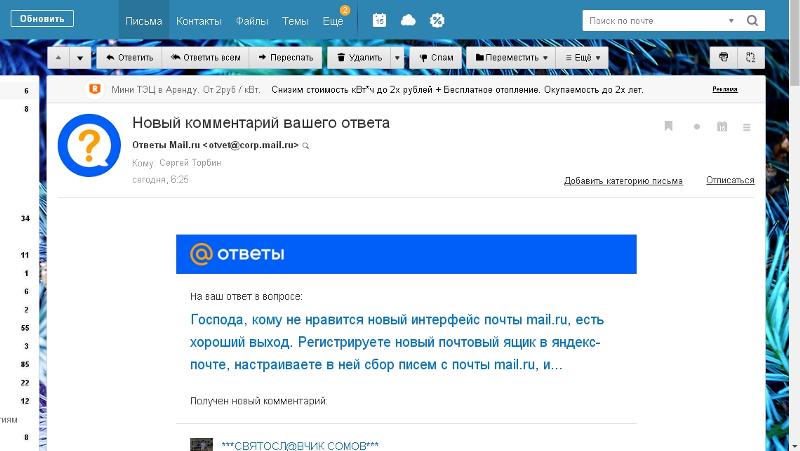
Процедура удаления почты на Яндексе не так уж и сложна и займет совсем немного времени у всех пользователей, кто знаком с интерфейсом этой почты. Однако следует помнить, что вернуть почтовый ящик на этом сервисе будет уже невозможно и все данные будут утеряны. Это обязательно следует учитывать при принятии решения об удалении почты на сервисе Яндекс.
Как удалить почту на Яндексе
Иногда нам требуется удалить свою электронную почту, но не все знают, как это сделать. Мы расскажем вам о том, как удалить почту на Яндексе.
Яндекс.Почта – это лучший почтовый сервис у русскоязычной аудитории. За сутки через Яндекс.Почту проходит больше ста миллионов писем, а число ежемесячных пользователей исчисляется десятками миллионов. Сервис был запущен компаний Яндекс еще в 2000 году и с тех пор претерпел ряд значительных изменений, что позволило вывести почтовик в лидеры среди аналогичных сервисов в нашей стране.
Одно из главных преимуществ почты от Яндекса – является практически безразмерный объем вашего почтового ящика.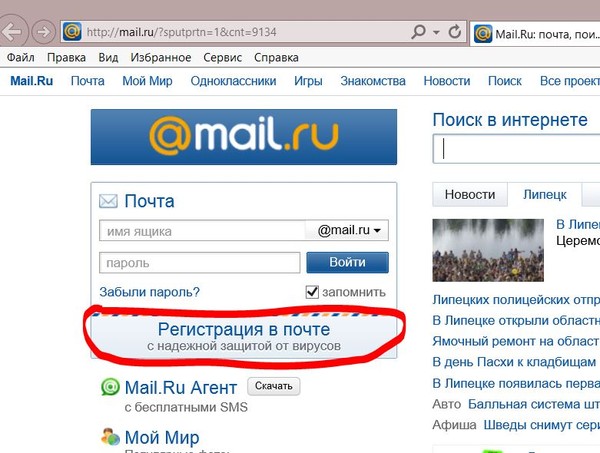 Сразу после регистрации вам выделяют 10 гигабайт, однако в случае необходимости размер будет автоматически увеличиваться, каждый раз на 1 гигабайт.
Сразу после регистрации вам выделяют 10 гигабайт, однако в случае необходимости размер будет автоматически увеличиваться, каждый раз на 1 гигабайт.
Письма на Яндекс.Почте проверяются на вирусы известным антивирусником — Dr.Web. Имеется удобное мобильное приложение, через которое вы можете читать письма и отвечать на них. Кстати, копию любого письма можно совершенно бесплатно отправить прямо на мобильный телефон, в виде смс-сообщения. Для людей с плохим зрением включена поддержка использования программ экранного доступа, например лупы, с помощью которых можно укрупнять отдельные участки вашего экрана. А о том, как еще можно увеличить шрифт на компьютере вы можете прочитать в этой статье.
Прежде чем мы рассмотрим тему того, как удалить почту на Яндексе, расскажем немного о регистрации своего почтового ящика. Для создания Яндекс.Почты вам нужно будет зарегистрироваться на Яндексе. После чего вам будут доступны сразу все сервисы, предоставляемые этой компанией: почта, панель вебмастера, облачный сервис для хранения данных и многие другие. Кстати, если вы в процессе регистрации укажете свой номер телефона, то в дальнейшем его можно будет использовать в качестве второго логина, что иногда, может очень удобным. В этом случае вы сможете указывать свой e-mail в виде — 7хххххххххх@yandex.ru.
Кстати, если вы в процессе регистрации укажете свой номер телефона, то в дальнейшем его можно будет использовать в качестве второго логина, что иногда, может очень удобным. В этом случае вы сможете указывать свой e-mail в виде — 7хххххххххх@yandex.ru.
А теперь о том, как удалить свою почту на Яндексе. Причины для этого могут быть самые разные, и ничего необычного в таком желании нет. Хотелось бы отметить то, что удаление почтового ящика не затрагивает сам аккаунт на Яндексе, и вы и дальше можете спокойно пользоваться всеми остальными Яндекс – сервисами. Удаляется почта легко и просто, достаточно зайти в настройки почты и внизу страницы нажать кнопку «удалить». Для подтверждения операции нужно будет ввести свой пароль от Яндекс – аккаунта.
Напомним еще раз, что удаляется только почта, а сам профиль остается целым, и вы в любой момент сможете создать почтовый ящик еще раз, с тем же самым именем, что был и до удаления. Для создания почтового ящика с другим логином потребуется регистрация нового аккаунта.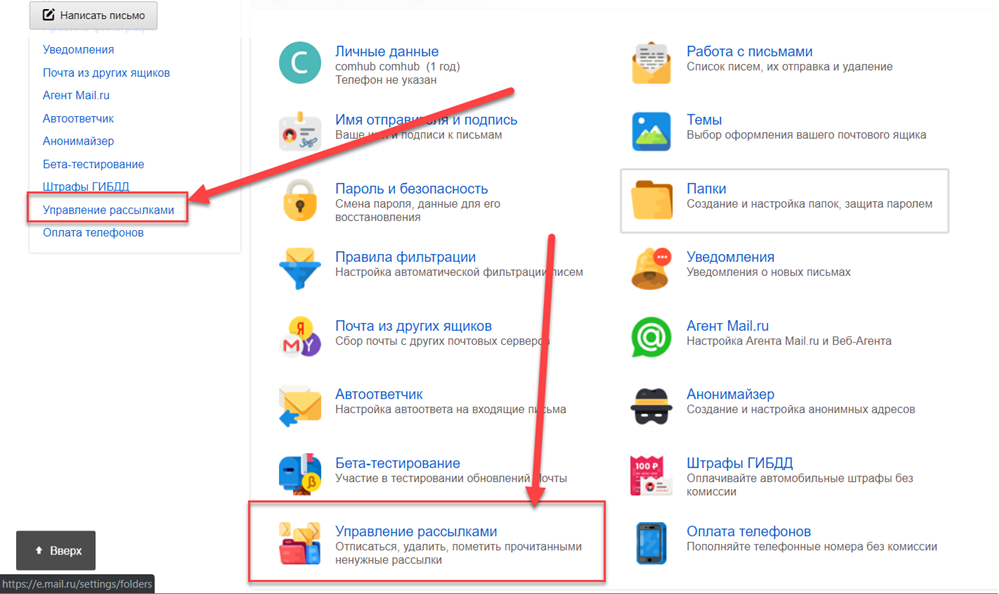 Иногда возникает ситуация, когда нам нужно удалить не почту, а свою историю поиска в браузере. Если вы хотите узнать о том, как удалить историю поиска в Яндексе, то советуем вам прочитать эту статью.
Иногда возникает ситуация, когда нам нужно удалить не почту, а свою историю поиска в браузере. Если вы хотите узнать о том, как удалить историю поиска в Яндексе, то советуем вам прочитать эту статью.
chto-s-kompom.com
Как удалить почту на Яндексе?
А вы помните те времена, когда люди, едва получившие выход в интернете, тотчас же бежали заводить себе почтовый ящик? Еще бы, ведь каких-то 15 лет назад было так круто невзначай заявить, что у тебя есть собственный e-mail… Потом времена поменялись: интернет начал развиваться семимильными шагами и почту начали использовать не только для переписки с друзьями, но и как средство для работы.
У многих пользователей скопилось огромное количество почтовых ящиков на самых разных сервисах. Многие из них оказались совершенно ненужными, к тому же на многие e-mail сыпется спам тоннами — для этого достаточно «засветить» адрес почты на каком-нибудь форуме… Вот именно поэтому люди начинают отказываться от почтовых ящиков, хотя ресурсам, предоставляющим виртуальные почтовые услуги, крайне невыгодно, что бы пользователи удалялись из системы. Но от этого, увы, никуда не деться.
Но от этого, увы, никуда не деться.
Удаляем Яндекс почту
Yandex.ru — это самая популярная поисковая система в стране. Они предоставляет огромное количество сервисов и услуг, среди которых наибольшей популярностью пользуются «Погода», «Пробки» и, конечно же, «Почта».
Сегодня мы будем удалить e-mail на этом сервисе. На самом деле сделать это очень просто. Для еще большего удобства мы покажем весь процесс в картинках.
- Первое, что требуется сделать от вас, — это зайти в свой аккаунт на Яндексе. Для этого откройте главную страницу Яндекса и в правом верхнем окне введите свой логин и пароль. Затем нажмите на кнопку войти и окажитесь в своем аккаунте, при условии, что все данные были введены верно.
- Оказавшись внутри, смотрим в правый верхний угол — здесь должна быть кнопка в виде шестеренки. Именно на нее вам необходимо кликнуть, что бы появилось меню.
- Нажимаем «прочее». Перед вами открылась страница с многочисленными настройками.
 В левой части страницы есть кнопка «Указать свои данные». Нажмите на нее.
В левой части страницы есть кнопка «Указать свои данные». Нажмите на нее.
- Откроется новая страница с персональными данными. В правой части экрана будет ссылка «Удалить аккаунт», на которую вы должны будете нажать.
- Свершилось, мы на последнем этапе! Тут система предупреждает вас о том, что вместе с аккаунтом будут удалены сервисы, которыми вы пользуетесь. Например, это могут быть Яндекс.Деньги, файлы, залитые на сервис самого крупного поисковика России и т.д.. Именно поэтому не рекомендуется удалять аккаунт целиком. Впрочем, это вы решаете сами. На этой странице необходимо ввести пароль, капчу и ответ на секретный вопрос. И вот тут начинается самое интересное, поскольку по статистике более 80% пользователей этот ответ не помнят совершенно! А без него удаление ящика невозможно… Насколько нам известно, восстановить ответ на секретный вопрос нельзя, поскольку он необходим даже при замене самого ответа. Получается палка о двух концах. Однако если вы знаете ответ, то вам повезло.
 Вводите данные на странице и нажимаете кнопку «Удалить аккаунт».
Вводите данные на странице и нажимаете кнопку «Удалить аккаунт».
- Напоследок вы увидите запись о том, что зарегистрировать свой прежний логин сможете не ранее, чем через один месяц. Это сделано для того, что бы в следующие 30 суток вы смогли восстановить почту при желании. Правда, все письма и переписки из нее будут удалены.
Как восстановить свой пароль?
Если вы не можете попасть в e-mail, то есть забыли пароль или он не подходит, то можете использовать его восстановление. Для этого на главной странице нажмите на ссылку «Вспомнить пароль» и введите свой логин или адрес почтового ящика. Здесь же необходимо ввести капчу.
После этого система предложит вам одно из нескольких решений. Во-первых, вы можете ответить на секретный вопрос, если знаете ответ к нему. Во-вторых, пароль можно восстановить с помощью мобильного телефона, если вы делали привязку номера к почте. Наконец, инструкцию можно получить на резервный e-mail, если вы когда-либо прописывали его через настройки.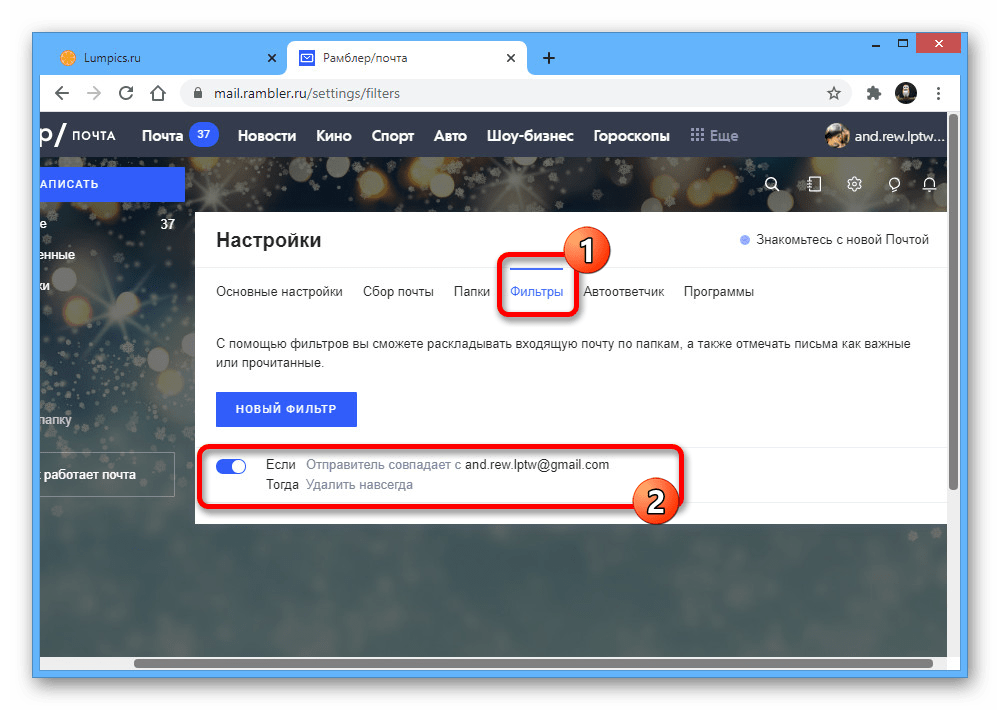
Для того, что бы не потерять почту, всегда привязывайте ее к телефону. Яндекс никогда не станет слать вам спам, однако всегда поможет в случае проблем. Очень жаль, что пока не введена система двойной авторизации с помощью мобильного телефона, как это сделано на Gmail.com, однако мы уверены, что в скором будущем эта услуга появится и здесь.
Наконец, используйте сложные пароли. Только сами их не забывайте, а записывайте на бумагу. В браузере не сохраняйте.
Как удалить почтовый ящик на Яндексе
Чтобы удалить почтовый ящик с Яндекса необходимо вспомнить ответ на контрольный вопрос, логин и пароль которые вы указывали при регистрации этого почтового ящика. Сначала откройте поисковик Яндекс по адресу www.yandex.ru и войдите в свой почтовый Yandex ящик введя логин и пароль. Для этого нажмите кнопку Ещё и выберите из списка пункт Почта.
Как удалить ящик Яндекс почты
Произведя в почтовый Яндекс ящик вход нужно открыть его настройки нажав на кнопку в виде шестерёнки которая расположена в правой верхней части окна.
Как удалить ящик на Яндексе
Откроется список настроек. В этом списке нужно нажать на пункт Все настройки который находится над всем списком.
Как удалить почтовый ящик Яндекс
Откроется окно в котором в самом низу нажмите на Удалить.
С появлением интернета обмен письмами перешел на электронный вариант. Владельцы компьютеров завели себе электронную почту, место под которую предлагали многие крупные сервисы. Самыми крупными почтовыми сервисами являются Gmail от Google, Yandex, Mail.ru, между которыми существует сильная конкуренция. Иметь личный e-mail нужно не только для обмена письмами, но и для регистрации на большинстве ресурсов, которые используют почту в качестве логина или способа подтверждения.
Особенности удаления почтового ящика в сети
Активный пользователь может владеть сразу несколькими e-mail, никто не ограничивает его в возможности регистрации на сервисах. Иногда появляется необходимость удалить почтовый адрес, чтобы на него больше не приходили письма, а злоумышленники не могли его взломать. Такая функция является стандартной для любого сервиса, процесс в общих чертах похож, но существуют и некоторые отличия. К примеру, некоторые ящики можно удалить, только если стереть все письма внутри почты вручную, а в других этого не требуется.
Такая функция является стандартной для любого сервиса, процесс в общих чертах похож, но существуют и некоторые отличия. К примеру, некоторые ящики можно удалить, только если стереть все письма внутри почты вручную, а в других этого не требуется.
В этом случае удалить почтовый ящик проще, потому что все действия можно выполнить внутри учетной записи. При авторизации система распознает вас как владельца и не препятствует выполнению необходимых действий. Чтобы стереть все данные, вам нужно придерживаться инструкций сервиса, которые будут описаны ниже. У каждой почтовой системы есть пункт в управлении, которые помогает удалить почту.
Если забыли пароль или введен неверный логин
Во время регистрации ящика вам предлагают указать запасной e-mail. Он нужен, если вы забили персональные данные доступа к этому почтовику. Удаление почты, если не помните пароль или логин, нужно начинать с их восстановления. На всех современных сайтах есть под формой входа гиперссылка, которая имеет, как правило, следующую формулировку: «Забыли пароль?».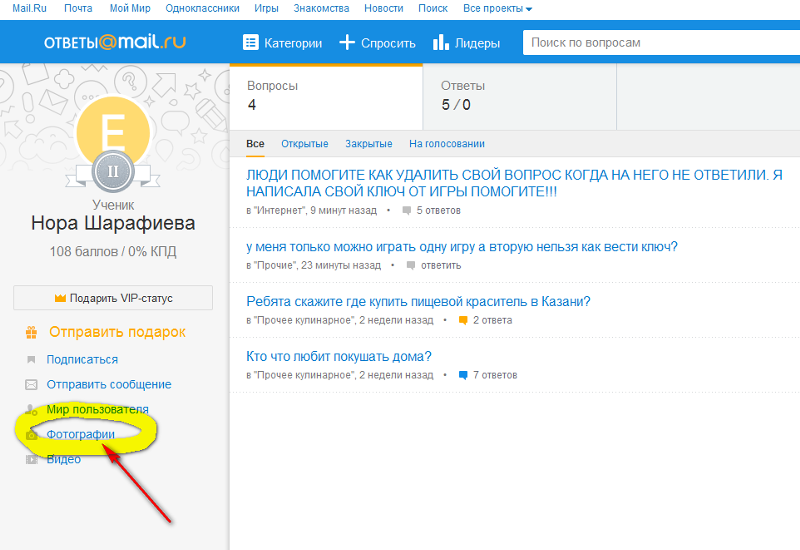 Нажимайте на нее, и вас автоматически перенаправит на форму восстановления данных через почту.
Нажимайте на нее, и вас автоматически перенаправит на форму восстановления данных через почту.
Там вас попросят указать запасной ящик, куда будет отправлена ссылка на смену пароля. После перехода по адресу появится форма для указания нового пассворда, но для смены может потребоваться подтверждение права владения профилем. Как правило, при создании почты необходимо заполнить дополнительные сведения, которые необходимо ввести, к примеру:
- дополнительный адрес почты;
- секретный вопрос;
- номер мобильного телефона;
- варианты ящиков для пересылки E-mail;
- любые данные – в форме для обращения в службу поддержки.
Как удалить почту mail.ru
Это один из самых популярных сервисов, который предлагает бесплатную регистрацию и использование. Даже после удаления вы можете повторно создать себе почтовый ящик. У вас будет возможность, спустя какое-то время, использовать тот же логин для регистрации. Если же вы решили удалить аккаунт, чтобы к нему больше не было доступа, необходимо воспользоваться следующей пошаговой инструкцией:
- Откройте главную страницу Мейла через браузер.

- Найдите слева вверху форму входа в свой почтовый ящик. Введите пароль, логин и нажмите кнопку «Войти».
- Вы попадете внутрь почтовика, найдите гиперссылку «Еще» на верхней панели. Нажмите раздел «Помощь».
- Вас направит на страницу с информацией, которой часто интересуются пользователи, с перечнем ответов на вопросы. Под цифрой 11 находится пункт «Как удалить почтовый ящик…», кликните по нему.
- Появится новая вкладка с информацией, как удалить ящик, который вам уже не нужен. Выполните пункты из руководства.
- Нажмите на ссылку «Специальный интерфейс», укажите причину, почему вы хотите удалить свой e-mail, к примеру. «Мне не нравится имя» или «Хочу сделать новый».
- Понадобится еще раз ввести пароль от почты. Затем щелкните по надписи «удалить» и подтвердите свое желание выполнить это действие.
- Затем вы получите предупреждающее сообщение о том, что почта на майл ру будет удалена, а вся ответственность с сервиса снимается. Там же будет ссылка на восстановление аккаунта, если вы передумали.
 Если же все верно, просто выйдите из профиля.
Если же все верно, просто выйдите из профиля.
Удаление почтового ящика Gmail в Гугле
Сервис от Google включает много инструментов, которыми клиенты могут управлять из своего аккаунта. Это еще один популярных почтовый хостинг, который создает вам e-mail сразу же при регистрации в Гугл. Если вы решили удалить свою почту Gmail, вам нужно сделать следующее:
- Введите пароль и логин от своего аккаунта и войдите со стартовой страницы.
- На странице настроек профиля прокрутите содержимое вниз и найдите опцию «Удалить сервисы», который относится к разделу «Управление аккаунтом».
- Появится новая страница, где нужно кликать по строчке «Навсегда удалить сервис Gmail».
- Это удалит ваш почтовый ящик, но при желании его можно будет восстановить, данные в нем не сохранятся.
Как удалить свою электронную почту Яндекс
По популярности данная поисковая система стоит на 1-м месте в России. Яндекс-почта открывает возможность использовать другие функции сервиса. Для выполнения процедуры удаления вам понадобится авторизоваться на портале. Для этого перейдите на главную страницу и введите свой логин, пароль от e-mail. Далее нужно выполнить следующие действия:
Для выполнения процедуры удаления вам понадобится авторизоваться на портале. Для этого перейдите на главную страницу и введите свой логин, пароль от e-mail. Далее нужно выполнить следующие действия:
- Найдите справа вверху иконку с именем аккаунта, кликните по ней.
- Выпадет дополнительное меню, где нужно нажать на пункт «Управление аккаунтом».
- Вам перенаправит на «паспорт» профиля. Листайте страницу вниз и посередине будет надпись серого цвета «Удалить аккаунт».
- Нажмите на эту гиперссылку, прочтите информацию, какие последствия повлечет за собой удаление почты.
- Если вы со всем согласны, необходимо подтвердить операцию удаления почты. Введите еще раз пароль и кликните «Удалить аккаунт».
Можно ли восстановить удаленный почтовый ящик
Любой сервис дает вам возможность закрыть свой аккаунт или профиль. При желании вы можете его вернуть, но вероятность, что все содержимое вашего почтовика останется, очень мала. Как правило, корреспонденция стирается из всех папок, особенно если восстановление проводится, спустя некоторое время.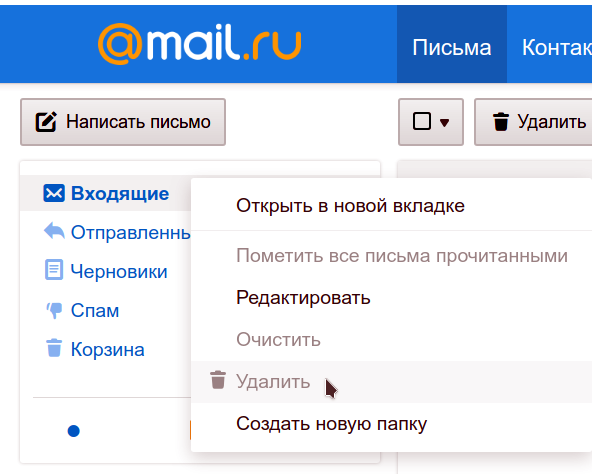 К примеру, вернуть аккаунт на Mail ru можно по следующей инструкции:
К примеру, вернуть аккаунт на Mail ru можно по следующей инструкции:
- Зайдите на главную страницу сервиса.
- В окне для входа в почту введите старые данные: логин и пароль удаленного почтовика.
- Появится новое окошко, где вам предложат восстановить аккаунт электронного ящика.
- Необходимо нажать на слово «Разблокировать».
Информация, письма, блоги и прочие сервисы, которые были связаны с профилем почты, не будут храниться, поэтому не вернутся при восстановлении. Снова появится возможность пользоваться электронкой, но содержимое удалится безвозвратно – вы получите пустой профиль с привычным вам именем (адресом). При удалении от вас получают согласие на ликвидацию всех данных, поэтому постарайтесь не делать таких действий сгоряча или на эмоциях, не подумав.
Последствия совершенных действий
Крупные площадки вроде Гугл, Яндекс или Майл предоставляют пользователю сразу комплект разных сервисов: почта, музыка, фотохостинг, блог и т. д. Ключом для доступа к ним становится e-mail аккаунт. При его удалении вы теряете возможность пользоваться прочими функциями портала. Ниже приведены примеры, к каким функциям и сервисам вы теряете доступ, если удалить почту.
д. Ключом для доступа к ним становится e-mail аккаунт. При его удалении вы теряете возможность пользоваться прочими функциями портала. Ниже приведены примеры, к каким функциям и сервисам вы теряете доступ, если удалить почту.
- удаляются все настройки почты, письма;
- вы не сможете писать на «Ответы Mail»;
- не будет доступа к «Мой Мир» и «Игры Mail».
- стираются настройки профиля, письма из почты;
С недавнего времени, на страницу стали попадать люди, желающие не создать, а удалить свой почтовый ящик. Ну что ж, собственно говоря, удалить свой зарегистрированный почтовый ящик тоже не проблема, ведь не зря говорится, что ломать — не строить.
Вопрос об удалении почтовых ящиков с различных сервисов не так уж и редок, хотя само удаление почтового ящика, будь он на Яндексе, Gmail или Mail ru — процедура не сложная и делается все в несколько кликов.
Для примера давайте подробно рассмотрим процесс удаления почтового ящика с популярного почтового сервиса Яндекс Почта.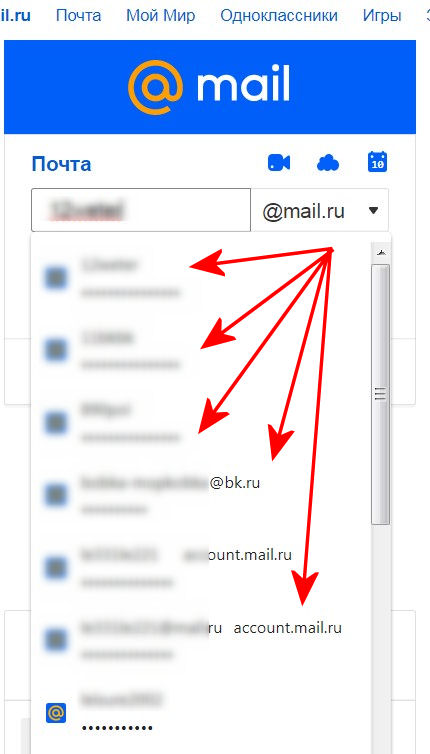 Все трудности при удалении заключаются лишь в некоторой невнимательности самих владельцев почтового ящика.
Все трудности при удалении заключаются лишь в некоторой невнимательности самих владельцев почтового ящика.
1. Первое, что нам необходимо предпринять, это выполнить вход в свой аккаунт на сервисе Яндекс почты. Для этого, на любой открытой странице Яндекса, щелкаем по строке «войти в почту», расположенную в верхнем правом углу страницы.
3. Попав в свой почтовый ящик, смотрим в правый верхний угол страницы и щелкаем там по ссылке «настройка»
4. В открывшемся окне, в самом низу страницы, находим строчку «При необходимости вы можете удалить свой почтовый ящик». Поэтому, смело щелкаем по ссылке «удалить».
5. Подтверждаем свое намерение удалить свой почтовый ящик, вписав пароль в форму удаления почтового ящика. Жмем «Удалить».
6. Все, наш ящик удален из системы! Теперь, при попытке войти в Яндекс почту, введя свои прежние данные, мы увидим примерно такое сообщение:
Это значит, что наш ящик на Яндексе действительно удалён и больше не функционирует.
Как полностью удалить Яндекс-аккаунт.

Если избавившись от Яндекс почты Вам заодно захочется ещё и полностью удалить свой Яндекс-аккаунт, то на личной страничке настроек нужно просто найти ссылку «Персональные данные » и перейти по ней.
На открывшейся в браузере странице, в самом её низу, Вы должны увидеть ссылку «Удалить аккаунт «. Жмем по ней и попадаем на страницу с формой «Удаление аккаунта на Яндексе «.
Вот и всё — нам остается лишь ввести в текстовое поле свой пароль, нажать кнопочку «Удалить » и мысленно пожелать Яндексу удачи, но уже без вас и без вашего аккаунта.
Электронная почта — это средство общения множества людей. Через нее можно обмениваться текстовыми сообщениями, отправлять медиафайлы. Различные располагают широким спектром дополнительных функций. Часто бывает, что пользователи решают поменять почтовый ящик и воспользоваться услугами другой компании. В этом случае нужно избавиться от предыдущего. Как это сделать? В данной статье мы рассмотрим, на «Яндексе». Обратите внимание, что после его ликвидации получать электронные письма и, соответственно, отправлять их, вы не сможете. Кроме того, исчезнет возможность пользования сервисами данного сайта.
Кроме того, исчезнет возможность пользования сервисами данного сайта.
Инструкция. Как удалить почтовый ящик на «Яндексе»
Если вы хорошо подумали и окончательно приняли решение отказаться от использования почты данной компании, то пошаговая инструкция к вашим услугам.
Удаление аккаунта на сайте
Вышеописанные действия помогу вам ответить на вопрос: «Как удалить почтовый ящик на «Яндексе»?». Однако при этом сам аккаунт у вас сохраняется. Для его ликвидации
нужно сделать следующее:
- сразу после удаления почты система вас выведет на главную страницу вашего профиля — «Яндекс-Паспорт», пролистните страницу до самого низа и найдите ссылку «Удалить аккаунт»;
- для подтверждения вновь потребуется введение пароля (того же самого, что использовался у вас для почты).
Резюме
Итак, теперь вы знаете, как удалить почтовый ящик навсегда. Обратите внимание, что если вы не хотите пользоваться электронной почтой, но при этом вам нужно получать сообщения на нее, то ни в коем случае не производите процедуру удаления.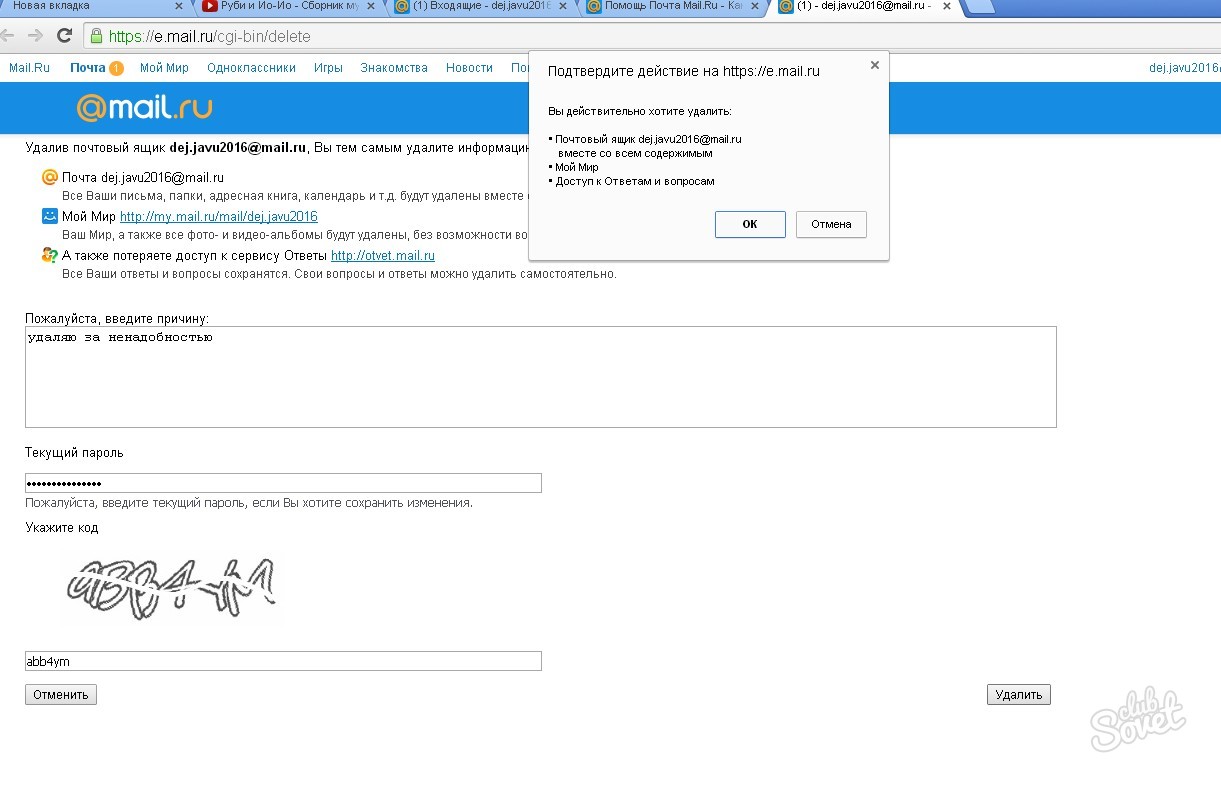 Разумнее в подобном случае будет настроить переадресацию корреспонденции на другой, действующий почтовый ящик. Удаление электронной почты нужно производить только тогда, когда потребность в ней полностью отсутствует. Надеемся, что информация из данной статьи под названием «Как удалить почтовый ящик на «Яндексе»?» была для вас полезной.
Разумнее в подобном случае будет настроить переадресацию корреспонденции на другой, действующий почтовый ящик. Удаление электронной почты нужно производить только тогда, когда потребность в ней полностью отсутствует. Надеемся, что информация из данной статьи под названием «Как удалить почтовый ящик на «Яндексе»?» была для вас полезной.
Как удалить адрес электронной почты в яндексе, рассмотрим временное удаление, навсегда и восстановление аккаунта, а так же способы с компьютера и через телефон.И так, вот пошаговая инструкция по…
Как удалить адрес электронной почты в яндексе, рассмотрим временное удаление, навсегда и восстановление аккаунта, а так же способы с компьютера и через телефон.И так, вот пошаговая инструкция по…
Как удалить адрес электронной почты в яндексе, рассмотрим временное удаление, навсегда и восстановление аккаунта, а так же способы с компьютера и через телефон.
И так, вот пошаговая инструкция по удалению почты на яндексе.
Удаляем яндекс почту через компьютер
- Перейдите на главную страницу Яндекса yandex.
 ru
ru - Нажмите на кнопку в правом верхнем углу «Войти в почту», если вы ещё не авторизованы. Если вы уже авторизованы, то перейдите по этому адресу Passport.yandex.ru и следуйте инструкции с 5-го пункта.
- Укажите ваш логин и пароль от яндекс почты и нажмите «Войти», что бы пройти авторизацию.
- После авторизации, вы попадёте на страницу с вашими письмами. В правом верхнем углу нажмите на имя аккаунта или изображение профиля. Раскроется меню аккаунта, выберите пункт Управление аккаунтом .
- Вы попадёте на страницу «Яндекс Паспорт». Должна выглядеть как на скриншоте ниже.
- Опуститесь в самый низ страницы.
- В самом низу вы увидите кнопку Удалить аккаунт , нажмите на неё.
- После нажатии вы увидите сообщение:
Удаление аккаунта на ЯндексеПри удалении аккаунта связанные с ним данные будут удалены, а логин будет заблокирован для повторной регистрации.

Аккаунт будет заморожен на 30 дней, в течение которых вы сможете отменить удаление. При отмене удаления будут восстановлены данные всех сервисов, за исключением Яндекс.Почты.
По истечении 30 дней аккаунт удалится для всех сервисов, с которыми вы не заключали дополнительных договоров. Для полного удаления аккаунта в этих сервисах, пожалуйста, свяжитесь с их службами поддержки.
- Опуститесь в самый низ. Введите указанные символы, а так же укажите ответ на ваш секретный вопрос, если у вас не был привязан телефон. Если яндекс аккаунт был привязан к телефону, то нужно будет нажать на кнопку «Получить код подтверждения». Вам на телефон придет смс с кодом, который необходимо ввести в поле «Код подтверждения».
- Вас попросят подтвердить удаление яндекс аккаунта, вы получите следующее сообщение.
Подтверждение удаления
При удалении аккаунта связанные с ним данные будут удалены, а логин будет недоступен для повторной регистрации.

Ваш почтовый ящик будет удален без возможности восстановления.Будьте внимательны, если вы использовали свой адрес почты для регистрации или восстановления доступа на других сервисах и сайтах, после удаления аккаунта вы можете потерять доступ к этим сервисам.
- Если вы согласны с предупреждением, то нажмите на кнопку Удалить аккаунт.
- Вас перекинет на страницу авторизации. Готово, вы удалили свой аккаунта на яндекс почте.
Почта будет заморожена на 30 дней, то есть не кто не сможет зарегестрироваться с таким же логином в течении 30 дней . По истечению месяца аккаунт на яндекс почте удалиться навсегда .
Как восстановить удаленный аккаунт на яндекс почте
Восстановить аккаунт можно в течении 30 дней с момента удаления.
Как удалить яндекс почту с телефона
Как полностью удалить майл ру с компьютера: программу, почту и поиск
Программа mail.ru — это не только почтовый сервис, облачное хранилище и поисковик.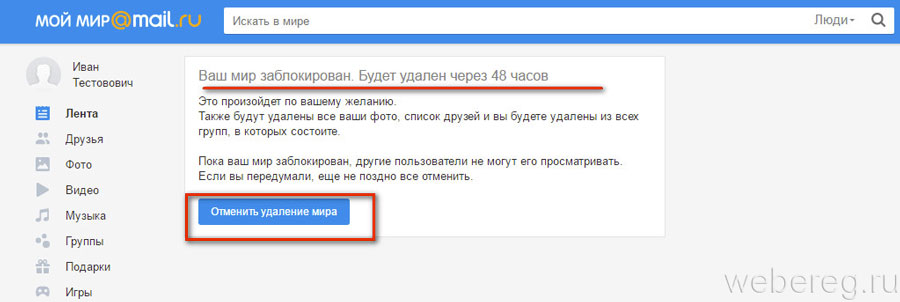 Зачастую это целый набор дополнительных инструментов, попадающий в компьютер при установке mail и меняющий настройки браузеров (Спутник@Mail.Ru, Поиск@Mail.Ru, Агент@Mail.Ru, ICQ и многое другое). Установка вместе с бесплатной утилитой других и приложений — весьма распространенное явление. И mail.ru не исключение.
Зачастую это целый набор дополнительных инструментов, попадающий в компьютер при установке mail и меняющий настройки браузеров (Спутник@Mail.Ru, Поиск@Mail.Ru, Агент@Mail.Ru, ICQ и многое другое). Установка вместе с бесплатной утилитой других и приложений — весьма распространенное явление. И mail.ru не исключение.
При этом, лицензионная программа при загрузке предложит выбор: быструю установку (со всеми «дополнениями») или выборочную (только те компоненты, которые нужны пользователю). Мошенническая утилита привнесет на компьютер все дополнительные приложения, независимо от выбранных настроек. Если такое случилось, то единственным выходом станет удаление mail.ru и всех его продуктов.
Содержание:
Удаление программ
Для того, чтобы удалить ненужные программы, попавшие в компьютер вместе с»посылкой» от Mail. Ru, необходимо:
Ru, необходимо:
- Войти в меню «Пуск».
- Открыть «Панель управления».
- Зайти в раздел «Установка и удаление программ».
- В открывшемся перечне программ, имеющихся на ПК, выбрать те, которые относятся к mail.ru и удалить их.
Завершение процессов в диспетчере задач и удаление папок
Если нежелательные программы работают в фоновом режиме, избавиться от них вышеуказанным способом не получится. Чтобы их удалить с компьютера, понадобиться войти в диспетчер задач и завершить процесс.
- Чтобы вызвать Диспетчер, используется комбинация клавиш CTRL+ALT+DELETE.
- В окне Диспетчера следует войти в раздел «Процессы» и отыскать работающие приложения от мейл.ру.
- На нужном процессе кликнуть правой кнопкой мыши — это откроет ту папку, где находится файл работающей программы.
- Завершить процесс, кликнув «Снять задачу», а файл из папки удалить.
Так поочередно следует завершить все нежелательные процессы с последующим удалением исполняемых программ.
Очистка папки Temp
Удаление mail.ru — весьма трудоемкий процесс, поскольку некоторые компоненты приложения не исчезают из системы даже после удаления программ и снятия задач. Они продолжают существовать во временной папке, именуемой «Temp». Чтобы убрать их оттуда, необходимо:
- На диске C:\ открыть папку «Users» и найти директорию с именем пользователя.
- Войдя в директорию, открыть следующую последовательность папок: «AppData» / «Local» / «Temp».
- Из папки «Temp» удалить все имеющиеся файлы.
Контрольная очистка остатков
Для того, чтобы удалить mail.ru с компьютера без остатка, понадобится сторонняя программа, называемая CCleaner. Ее следует установить с официального сайта, запустить и выполнить следующие действия:
- В окне программы войти в раздел «Сервис», а потом — в «Автозагрузка». Здесь видны компоненты от Mail.Ru, автоматически запускающиеся при перезагрузке ПК. Их нужно отключить и удалить все процессы автозагрузки.

- Выполнив указанные выше действия, обязательно следует убедиться в том, то очистка была полной. Для этого открыть вкладку «Очистка» и нажать кнопку «Анализ» и, после завершения процесса, кнопку «Очистка».
- Чтобы исправить ошибки реестра, необходимо войти во вкладку «Реестр», нажать на кнопку «Поиск проблем», а затем «Исправить». В открывшемся окне «Ошибки путей приложений» кликнуть «Исправить отмеченные».
Удаление элементов mail.ru из браузеров
Нежелательные компоненты меняют настройки браузеров с целью навязывать пользователям разные ненужные сервисы. Так, стартовая страница меняется на поисковик мэйл, который весьма неудобен. Когда все вредоносные программы удалены, можно покончить и с этой неприятностью — заменить стартовую страницу.
Чтобы сделать это в браузере Mozilla Firefox, следует:
- войти в меню «Настройки»;
- открыть пункт «Основные»;
- выбрать желаемую стартовую страницу — наиболее часто используемый сайт.

Поменять стартовую страницу в Google Chrome тоже довольно просто:
- открыть «Настройки»;
- добавить желаемую страницу в перечень стартовых, а вредоносную ссылку удалить;
- вписать адрес часто используемого сайта;
- кликнуть «ОК».
Удаление визуальных закладок Mail.ru из браузера
Помимо внешнего облика стартовой страницы, программы-приложения mail.ru в виде расширений встраивает в браузер визуальные закладки и панели. В результате, при открытии браузера (будь то Chrome, Opera или Firefox) появляется стартовая страница с поиском mail и множеством ненужных инструментов, которые mail.ru агрессивно навязывает.
Рассмотрим, как убрать поисковую строку и визуальные закладки из браузера на примере Google Chrome:
- Откройте браузер Chrome.
- Меню (три вертикальные точки в правом верхнем углу) > Дополнительные инструменты > Расширения.

- Найти все упоминания Mail.ru и других сомнительных расширений, которые не были установлены самим пользователем.
- Деактивировать расширение, нажав на кнопку Удалить. Временно отключить расширение можно сместив ползунок влево.
Второй способ удаления визуальных закладок будет полезен, если обычным способом удалить расширение не получилось. Сделать это форсированно можно через бесплатное приложение Malwarebytes AdwCleaner.
- Скачайте Malwarebytes AdwCleaner на ПК.
- Запустите программу и нажмите Scan Now.
- В результате сканирования, в окне Scan results отобразится список рекламных модулей и вирусов.
- В ветке PUP.Optional.Legacy найдите Визуальные закладки Mail.ru, установите галку. Нажмите Next.
- Для удаления в Карантин (безопасное изолированное хранилище) нажмите Quarantine и Continue.

- После перезагрузки ПК визуальные закладки исчезнут.
Как удалить продукты mail.ru полностью
Все прочие продукты mail.ru привносит на компьютер программа [email protected] Кроме того, она активно препятствует тому, чтобы пользователь вернул все прежние настройки системы. Поэтому [email protected] необходимо деактивировать и удалить. Рассмотрим, как это делается.
- Прежде всего, следует убрать из системы все компоненты mail.ru, за исключением [email protected] Как это делается, описано выше.
- На рабочем столе кликнуть правой кнопкой манипулятора на значке «Компьютер», выбрать «Управление», а затем — «Службы». В перечне служб отметить [email protected], кликнуть по ней правой кнопкой и открыть вкладку «Свойства». В ней, в разделе «Общие» установить тип запуска «Отключена» и нажать «Остановить». Подтвердить действие нажатием кнопок «Применить» и «Ок».
- Открыть «Диспетчер задач» и отыскать процесс guardmailru.exe. Завершить его нажатием правой кнопки мыши.

- После этого удалить [email protected] так же, как и все остальные программы.
- Найти остатки программ. Для этого нажать «Пуск», затем «найти программы и файлы» и в строку поиска ввести mail.ru. Удалить все появившиеся в результате поиска файлы и папки.
- Очистить реестр. делается это также через «Пуск» / «Найти программы и файлы». В строку поиска нужно ввести текст regedit — эта команда откроет редактор. Необходимо найти пункт «Правка», открыть поисковую строку, кликнув «Найти», и написать в ней mail.ru. Все появившиеся разделы требуется удалить. Затем ввести в строку поиска запрос guard и повторить все указанные действия в отношении него.
Для стопроцентного результата рекомендуется сбросить настройки браузеров до первоначальных.
Как удалить почту Mail.ru
Если появилось желание избавиться от mail.ru, включая почтовый ящик, придется обратиться к администрации — удаление ящика происходит на ее усмотрение.
Прежде всего, требуется войти в свой аккаунт.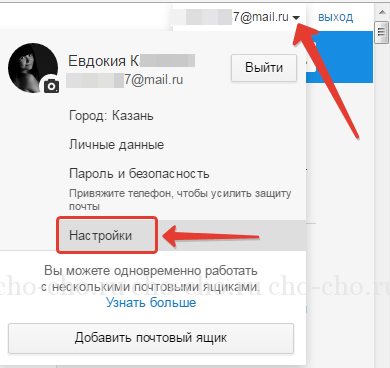 Затем открыть меню настроек и найти пункт «Личные данные». Чтобы администрация рассмотрела заявку на удаление почтового ящика, при ее составлении нужно указать причину. Подтверждается отправка формы повторным введением пароля. Рассмотрение заявления и удаление ящика занимает около 5 рабочих дней.
Затем открыть меню настроек и найти пункт «Личные данные». Чтобы администрация рассмотрела заявку на удаление почтового ящика, при ее составлении нужно указать причину. Подтверждается отправка формы повторным введением пароля. Рассмотрение заявления и удаление ящика занимает около 5 рабочих дней.
Видеоинструкция
Как навсегда удалить учетную запись Yahoo Mail
Yahoo стала жертвой двух самых смелых взломов на сегодняшний день: одна атака в августе 2013 года, которая в конечном итоге охватила все 3 миллиарда учетных записей Yahoo, и отдельное нарушение, которое произошло в конце 2014 года и скомпрометировало «только» 500 миллионов Счета.
Если вы устали от взлома данных Yahoo, возможно, пришло время взять вашу конфиденциальность в Интернете в ваши руки.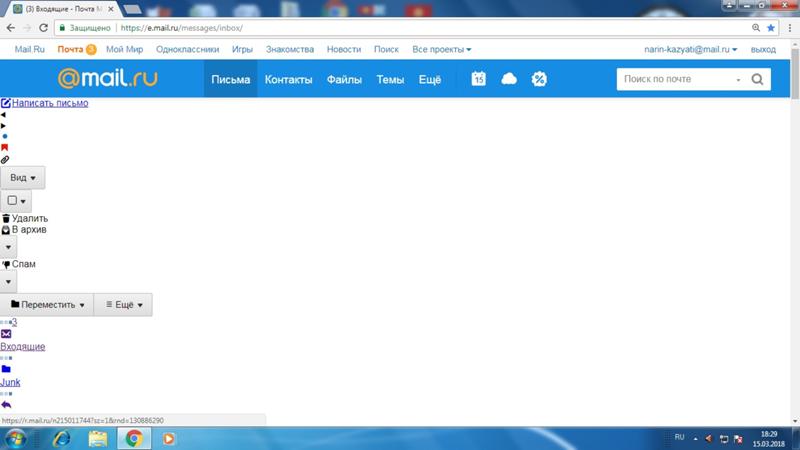 Это руководство покажет вам как удалить свой аккаунт Yahoo Mail.
Это руководство покажет вам как удалить свой аккаунт Yahoo Mail.
Перейти к…
Почта Yahoo и риски конфиденциальности
Прежде чем удалить свой аккаунт Yahoo Mail
Как удалить свой аккаунт Yahoo Mail
Некоторые часто задаваемые вопросы о взломе данных Yahoo Mail
Делайте больше, чтобы защитить вашу конфиденциальность в Интернете
Почта Yahoo и риски конфиденциальности
Yahoo Mail является бесплатное веб-приложение для работы с электронной почтой. Он предоставляет основные инструменты и возможности современного клиента веб-почты для всех зарегистрированных пользователей Yahoo. Платная премиум-опция, Mail Plus, также доступна.
Когда вы регистрируетесь для использования Yahoo Mail, вы предоставляете автоматизированным системам Yahoo право анализировать все сообщения в вашей учетной записи. Это включает в себя контент почты и мессенджера, который также включает в себя мгновенные сообщения и SMS-сообщения.
Почему Yahoo анализирует мои сообщения?
Yahoo использует свою автоматизированную систему для анализа вашего коммуникационного контента, чтобы: 1) выявлять спам и вредоносное ПО и 2) предоставлять вам соответствующие функции продукта..
Могу ли я использовать Yahoo Mail и отказаться от рекламы?
Да. Yahoo позволяет вам отказаться от рекламы на основе интересов, которая показывается на основе информации, которую Yahoo имеет о вас. Вы можете отказаться от рекламы на основе интересов Yahoo здесь.
Является ли Yahoo Mail безопасным для использования / хорошим для конфиденциальности?
Создавая шаблоны в рамках своего автоматического анализа, Yahoo гарантирует, что ваши личные данные не будут подвергаться таргетингу. Это означает, что Yahoo Mail безопасна для повседневного использования. Но как с Любые провайдеру электронной почты, вам не рекомендуется хранить или отправлять наиболее частную информацию об этой услуге.
Прежде чем удалить свой аккаунт Yahoo Mail
Прежде чем удалить свой аккаунт Yahoo, вы должны понимать, что это удалить доступ ко всем вашим службам Yahoo.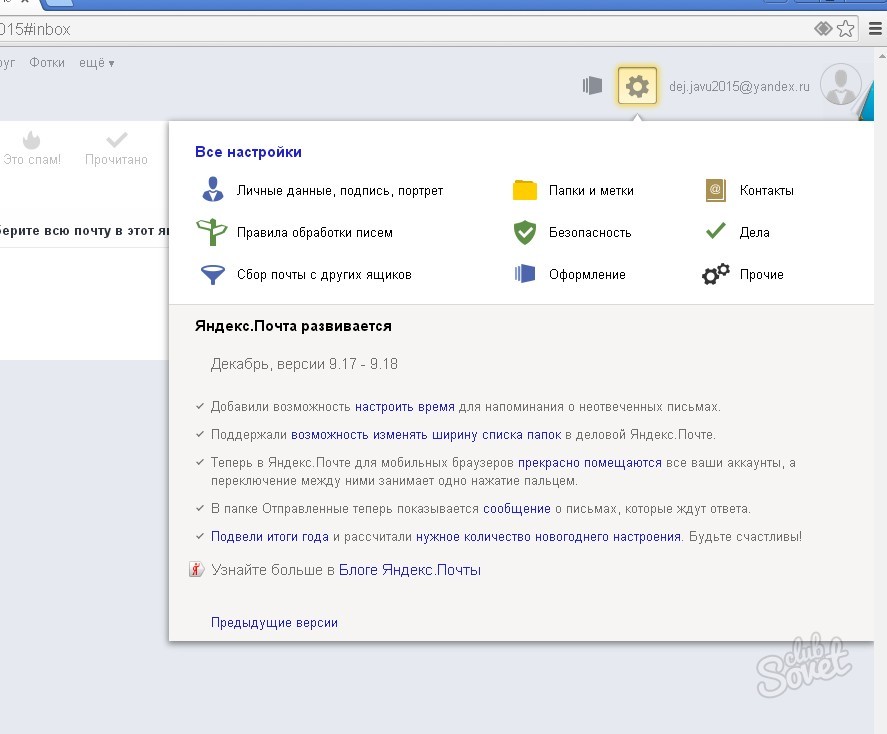 Если вы уверены, что хотите продолжить:
Если вы уверены, что хотите продолжить:
- Подготовьте пароли к своей учетной записи Yahoo Mail
- Сначала удалите все дочерние учетные записи, связанные с вашей основной учетной записью Yahoo
- Помните, что запросы на удаление учетной записи являются окончательными — вы не сможете восстановить удаленную учетную запись
- Убедитесь, что у вас есть действующая учетная запись электронной почты для связи
Как удалить свой аккаунт Yahoo Mail
Шаг 1: Посетите страницу удаления учетной записи Yahoo и войдите, используя свои учетные данные Yahoo. Вам может потребоваться предоставить код подтверждения учетной записи.
После входа вы увидите Завершение вашего Yahoo! учетная запись страница.
Шаг 2: После проверки правильности вашего идентификатора Yahoo и просмотра предупреждения об удалении аккаунта, введите свой пароль Yahoo.
Шаг 3: Прокрутите вниз и евведите визуальный или визуальный код.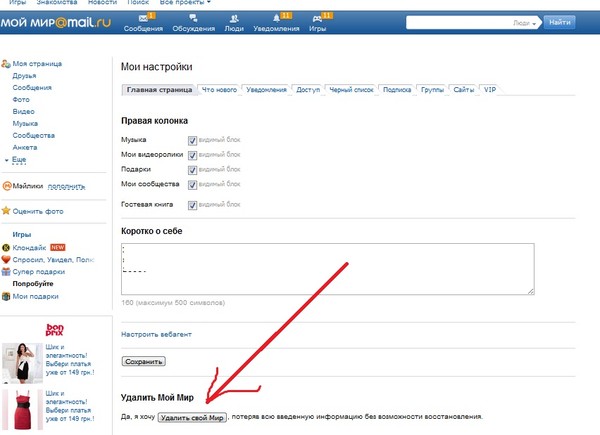 Вы можете запросить новый код, если вы не можете видеть или слышать текущий код.
Вы можете запросить новый код, если вы не можете видеть или слышать текущий код.
Шаг 3: Нажмите на Прекратить эту учетную запись.
Вот и все! Ваша учетная запись Yahoo (включая Yahoo Mail) была удалена!
Некоторые часто задаваемые вопросы о нарушении данных Yahoo Mail
Что произошло при взломе данных Yahoo Mail?
22 сентября 2016 года Yahoo сообщила, что третье лицо похитило данные более чем с 500 миллионов учетных записей пользователей Yahoo в конце 2014 года. 14 декабря 2016 года компания объявила об отдельном нарушении, касающемся учетных записей 1 миллиарда пользователей Yahoo, которое произошло в августе 2013. Yahoo позже определила, что это нарушение действительно затронуло всех его пользователей в то время, колоссальные 3 миллиарда аккаунтов.
Какие данные были украдены из Yahoo?
В обоих случаях взлома данных украденные данные включали личную информацию, такую как имена, адреса электронной почты, номера телефонов, даты рождения, хешированные пароли и, в некоторых случаях, зашифрованные или незашифрованные секретные вопросы и ответы.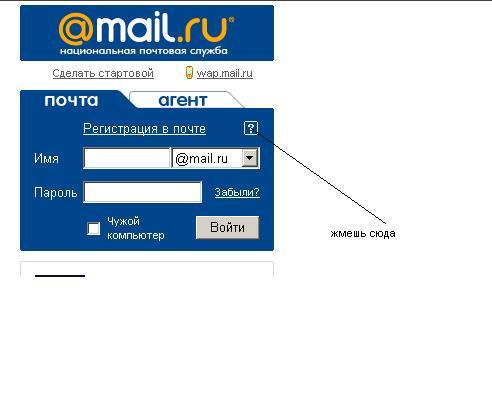 Yahoo заявила, что украденные данные не включают данные банковского счета пользователя или данные кредитной карты.
Yahoo заявила, что украденные данные не включают данные банковского счета пользователя или данные кредитной карты.
Yahoo также сообщила, что хакеры создали поддельные куки, которые позволят им получить доступ к учетным записям пользователей без пароля. С тех пор Yahoo аннулировала поддельные куки и уведомила затронутых пользователей.
Кто украл информацию об учетной записи Yahoo?
Yahoo считает, что нарушения были не связаны, но совершались спонсируемыми государством третьими лицами. В 2017 году Министерство юстиции США предъявило обвинение четырем мужчинам, в том числе двум российским сотрудникам разведки, в связи с нарушением в 2014 году..
Мой аккаунт Yahoo Mail был взломан?
Yahoo связалась с владельцами всех потенциально затронутых аккаунтов. Если вы не слышали от Yahoo, скорее всего, ваш аккаунт в безопасности.
Тем не менее, периодически проверяйте поведение своей учетной записи Yahoo Mail. Если ты:
- Не получаю письма
- Получать много спама
- Получение уведомлений о входе в систему из странных мест
- Получение жалоб от контактов о том, что вы отправляете им спам
Ваш аккаунт может быть затронут. Для получения справки по вашему аккаунту обратитесь в службу поддержки Yahoo..
Как я могу защитить свой аккаунт Yahoo Mail?
Внесите свой вклад в защиту своей учетной записи Yahoo Mail.
- Никогда проверьте свою электронную почту в общедоступном Wi-Fi соединении
- Используйте VPN всякий раз, когда вы проверяете свою электронную почту
- Измените свой пароль Почты Yahoo
- Включите двухэтапную проверку почты Yahoo
Делайте больше, чтобы защитить вашу конфиденциальность в Интернете
Хотите знать, что еще вы можете сделать, чтобы улучшить вашу конфиденциальность в Интернете? Вот несколько шагов, которые вы можете предпринять.
- Используйте ExpressVPN. В то время как «пауза» Google Web & История приложений не позволяет Google собирать данные о вас, не мешает вашему интернет-провайдеру отслеживать, что вы делаете в Интернете, и потенциально делиться им с корпорациями и правительствами. Чтобы скрыть свою активность в Интернете от своего провайдера, используйте VPN, такой как ExpressVPN.
- Используйте Tor Browser. Tor скрывает ваше местоположение и онлайн-активность от тех, кто занимается сетевым наблюдением или анализом трафика, поэтому вам сложно отследить вашу интернет-активность. Это один из лучших вариантов для сохранения анонимности в Интернете. Чтобы максимизировать эффективность Tor, обязательно прочитайте следующие советы: Хотите, чтобы Tor действительно работал?
Безопасный просмотр, все!
Хотите получить дополнительную помощь в устранении беспорядка в вашей онлайн-жизни? Ознакомьтесь с руководствами ExpressVPN по:
> Удаление расширений Chrome
> Удаление Dropbox
> Удаление вашей учетной записи Facebook
> Удаление Facebook Messenger
> Удаление Find My iPhone, Find My iPad и Find my Mac
> Удаление вашей учетной записи Gmail
> Удаление вашей истории Google
> Удаление ваших фотографий Google
> Удаление истории просмотра вашего жесткого диска
> Удаление вашего аккаунта в Instagram
> Удаление истории Internet Explorer
> Удаление учетной записи Pokémon Go
> Удаление Safari
> Удаление вашей учетной записи Snapchat
> Удаление вашей учетной записи Tinder
> Удаление вашей учетной записи Twitter
> Удаление WhatsApp Messenger
Sorry! The Author has not filled his profile.
Как удалить электронную почту на Яндексе, mail.ru, gmail.com, на Рамблере навсегда? Как удалить электронную почту на планшете, телефоне Андроид, Айфоне, Айпаде, с компьютера?
Статья описывает, как удалять электронные ящики с различных устройств.
В данном обзоре мы рассмотрим, как удалять навсегда электронную почту в доменах «Yandex.ru», “Rambler.ru”, “Mail.ru”, “Gmail.com” на различных устройствах: ПК, планшете, Айфоне, Айпаде, телефонах на “Android”.
Как удалить быстро и навсегда электронную почту “Gmail.com” на компьютере?
Для удаления электронного ящика “Gmail.com” сделайте следующее:
- Зайдите в свой «Google» аккаунт и пройдите в раздел настроек
- Далее в левой колонке ниже нажмите на «Специальные возможности»
Как удалить электронную почту на Яндексе, mail.ru, gmail.com, на Рамблере навсегда Как удалить электронную почту на планшете, телефоне Андроид, Айфоне, Айпаде, с компьютера
- Затем в правой части прокрутите окно вниз и кликните на удаление сервисов
Как удалить электронную почту на Яндексе, mail.ru, gmail.com, на Рамблере навсегда Как удалить электронную почту на планшете, телефоне Андроид, Айфоне, Айпаде, с компьютера
- Далее нужно будет ввести пароль от аккаунта, и в итоге вы окажетесь на странице, где можно выбрать сервис, который вы хотите уничтожить в своём аккаунте. Выбираем почту.
Как удалить быстро и навсегда электронную почту «Yandex.ru» на компьютере?
Для удаления электронного ящика «Yandex.ru» нужно сделать следующее:
- Зайдите в свою почту и нажмите наверху правее на значок звёздочки
Как удалить электронную почту на Яндексе, mail.ru, gmail.com, на Рамблере навсегда Как удалить электронную почту на планшете, телефоне Андроид, Айфоне, Айпаде, с компьютера
- Далее откроется окошко, где нужно будет кликнуть на «Все настройки»
Как удалить электронную почту на Яндексе, mail.ru, gmail.com, на Рамблере навсегда Как удалить электронную почту на планшете, телефоне Андроид, Айфоне, Айпаде, с компьютера
- Затем прокрутите страницу вниз и нажмите на «Удалить» (почтовый ящик)
Как удалить электронную почту на Яндексе, mail.ru, gmail.com, на Рамблере навсегда Как удалить электронную почту на планшете, телефоне Андроид, Айфоне, Айпаде, с компьютера
- В итоге, у вас могут запросить пароль, номер телефона или контрольный вопрос. Это делается для того, чтобы ваш почтовый ящик не был удалён мошенником, так как при удалении почту будет восстановить уже невозможно.
Как удалить быстро и навсегда электронную почту «Mail.ru» на компьютере?
Для удаления электронной почты «Mail.ru» произведите такие действия:
- Зайдите в свой почтовый ящик и прокрутите страницу вниз, а там нажмите на пункт «Помощь»
Как удалить электронную почту на Яндексе, mail.ru, gmail.com, на Рамблере навсегда Как удалить электронную почту на планшете, телефоне Андроид, Айфоне, Айпаде, с компьютера
- Далее вас переведёт в новое окно, где нужно будет кликнуть на 11 пункт, который и поможет вам удалить ваш почтовый ящик.
Как удалить электронную почту на Яндексе, mail.ru, gmail.com, на Рамблере навсегда Как удалить электронную почту на планшете, телефоне Андроид, Айфоне, Айпаде, с компьютера
- После этого вас снова перебросит в новое окно, здесь просто нажмите на «Удалить»
Как удалить электронную почту на Яндексе, mail.ru, gmail.com, на Рамблере навсегда Как удалить электронную почту на планшете, телефоне Андроид, Айфоне, Айпаде, с компьютера
- Почта будет удалена, но вам ещё дадут три месяца, чтобы её восстановить. Если вы за это время её не восстановите, то она уничтожится в системе навсегда.
Как удалить быстро и навсегда электронную почту «Rambler.ru» на компьютере?
Для удаления электронной почты «Rambler.ru» проследуйте нашей инструкции:
- Зайдите в свой емейл и нажмите вверху справа на значок вашего аватара. Откроется окошко, где надо будет кликнуть на «Мой профиль».
Как удалить электронную почту на Яндексе, mail.ru, gmail.com, на Рамблере навсегда Как удалить электронную почту на планшете, телефоне Андроид, Айфоне, Айпаде, с компьютера
- Затем вы перейдёте на новую страницу. Прокрутите её в самый низ и там нажмите на пункт удаления почтового ящика. После этого нужно будет ввести пароль и подтвердить все действия. Ящик будет удалён из системы навсегда.
Как удалить электронную почту на Яндексе, mail.ru, gmail.com, на Рамблере навсегда Как удалить электронную почту на планшете, телефоне Андроид, Айфоне, Айпаде, с компьютера
Как удалить быстро и навсегда электронную почту на гаджетах под управлением «IOS»?
Такие устройства, как Айфоны, Айпады и многие планшеты, работают на платформе «IOS”. Поговорим, как удалять свои электронные почты на этих гаджетах:
- Пройдите в настройки вашего устройства и далее зайдите в раздел типа «Почта, адреса, календари».
Как удалить электронную почту на Яндексе, mail.ru, gmail.com, на Рамблере навсегда Как удалить электронную почту на планшете, телефоне Андроид, Айфоне, Айпаде, с компьютера
- В правой части экрана наверху будет список всех ваших зарегистрированных учётных записей. Выберете нужную вам (в нашем примере это “Gmail.com”).
- Кликните по той учётной записи в списке, которую вы желаете удалить с гаджета. Затем откроется окошке, где нужно будет нажать на красную кнопку внизу, как показано на картинке.
Как удалить электронную почту на Яндексе, mail.ru, gmail.com, на Рамблере навсегда Как удалить электронную почту на планшете, телефоне Андроид, Айфоне, Айпаде, с компьютера
Как удалить быстро и навсегда электронную почту с телефона на «Android»?
Для того чтобы удалить электронные ящики с телефонов на «Android», проследуйте инструкции:
- Пройдите в настройки вашего устройства
Как удалить электронную почту на Яндексе, mail.ru, gmail.com, на Рамблере навсегда Как удалить электронную почту на планшете, телефоне Андроид, Айфоне, Айпаде, с компьютера
- Затем зайдите в пункт учётных записей
Как удалить электронную почту на Яндексе, mail.ru, gmail.com, на Рамблере навсегда Как удалить электронную почту на планшете, телефоне Андроид, Айфоне, Айпаде, с компьютера
- Далее в списке выберите ту учётную запись, которую желаете удалить, нажав на соответствующую кнопку внизу, как показано на скриншоте.
Как удалить электронную почту на Яндексе, mail.ru, gmail.com, на Рамблере навсегда Как удалить электронную почту на планшете, телефоне Андроид, Айфоне, Айпаде, с компьютера
Видео: Как удалить почту на Яндексе?
Видео: Как удалить почту Mail.ru?
Видео: Как удалить почтовый ящик Gmail? (Аккаунт Gmail)
Видео: Rambler:К ак удалить почтовый ящик
Как удалить почту Gmail навсегда |
Ваш Gmail может быть очень необходим для вас. И так, решая удалить почту Gmail – это потенциально большое обязательство.
Но иногда наступает время двигаться дальше. В случае с Gmail, возможно, вы не доверяете политики конфиденциальности Google или просто решили, что пришло время создать более взрослый адрес электронной почты, чем тот, который у вас был с 12 лет. (Я никогда не забуду, [email protected].) Вот наше руководство по удалению учетной записи Gmail навсегда.
Прежде чем удалять Gmail, вы должны убедиться, что этот адрес электронной почты больше не привязан к вашему банку, Amazon, работе или другим важным учетным записям, потому что нет способа перенаправить электронные письма, отправленные на ваш адрес электронной почты, после ее удаления. Поэтому сначала перейдите к своим наиболее важным учетным записям и измените контактный адрес электронной почты на них.
Следующее, что вам нужно — сохраните все важные письма из вашей учетной записи Gmail. У Google есть встроенный инструмент для этого. Он называется «Загрузка вашей страницы данных». Перейдите к нему, затем отмените выбор всех полей, кроме Mail. (Вы можете щелкнуть по значку «Ничего не выбрать», а затем просто щелкнуть крестик рядом с Mail, чтобы оставить галочку). Вы также можете сохранять только электронные письма под определенными ярлыками. Просто нажмите «Все письма» рядом с Mail, чтобы выбрать, какие метки загружать.
После того, как вы будете готовы, нажмите «Далее», а затем следуйте инструкциям, чтобы сохранить содержимое входящих сообщений.
Процедура удаление почты Gmail
- Войдите в свою учетную запись Google, с помощью любого из сервисов Google (мы будем использовать Gmail для демонстрации). Затем нажмите на изображение своего профиля в правом верхнем углу и выберите «Моя учетная запись».
- На экране «Моя учетная запись» нажмите кнопку «Удалить свою учетную запись или службы», выделенную красным цветом ниже.
- На следующем экране прокрутите вниз, пока не достигнете заголовка «Удалить свою учетную запись или службы», затем нажмите «Удалить произведение» и войдите в последний раз в свою текущую учетную запись Gmail.Вы увидите список подключенных к вашей учетной записи Google сервисов, которые вы можете удалить. (Хорошо об этом знать, если вы захотите удалить другие службы Google в будущем).
- Щелкните значок bin рядом с «Gmail», затем введите адрес электронной почты при появлении запроса, чтобы ваши другие учетные записи Google — «Диск» и т. д., остались активными. Ваш альтернативный адрес электронной почты не может быть другим адресом Gmail.
Как только вы это сделаете, вы получите электронное письмо по указанному вами адресу, с просьбой щелкнуть ссылку и подтвердить, что вы действительно хотите покончить с вашей учетной записью Gmail.
5. Нажмите ссылку, затем прочитайте сообщение Google, которое по праву утверждает, что оно не является «обычной yada yada». Самое главное отметить, что если вы использовали этот адрес электронной почты в качестве адреса для восстановления банковских реквизитов, важных счетов и т. д., то вы больше не сможете получить доступ к этой информации.
6. Итак, теперь вы ознакомились со всеми последствия, готовы ли вы удалить свою учетную запись? Если это так, поставьте галочку в поле «yada yada» и выберите «DELETE GMAIL».
Вот и все! У вас больше нет доступа к содержимому папки «Входящие» Gmail, потому что этого адреса Gmail больше нет. Но, вы по-прежнему сможете получить доступ к другим службам Google, прикрепленным к удаленному адресу Gmail, используя ранее указанный адрес электронной почты.
Вывод
Итак, вы это сделали. Довольно странно, что настолько просто удалить вашу учетную запись Gmail, учитывая, насколько значительны последствия. Вы предполагали, что должен быть какой-то процесс собеседования для удаления вашей учетной записи Gmail, где вам должны рассказать, о последствиях удаления для вашей жизни. Но нет! Несколько кликов, и все готово. Я еще раз подчеркиваю, что вам действительно нужно убедиться, что вы сохранили все, что важно из вашего Gmail, и что вы выбрали альтернативный адрес электронной почты, чтобы получать самую важную информацию.
Удалите электронные письма на вашем iPhone, iPad и iPod touch
Простыми жестами вы можете управлять своим почтовым ящиком и одновременно удалять одно или несколько сообщений электронной почты.
Как удалить несколько сообщений электронной почты
- Откройте Почту и перейдите во Входящие.
- Нажмите «Изменить» в правом верхнем углу, затем выберите по отдельности письма, которые вы хотите удалить, или нажмите «Выбрать все».
- Нажмите «Корзина» или «Архивировать». Если вы видите только «Архив», нажмите и удерживайте «Архив», чтобы увидеть другие параметры, например «Удалить выбранные сообщения».
Как удалить одно электронное письмо
- Откройте Почту и перейдите во Входящие.
- Нажмите «Изменить» в правом верхнем углу, затем выберите электронное письмо, которое хотите удалить.
- Нажмите «Корзина» или «Архивировать».
Вы также можете быстро провести пальцем влево по отдельному сообщению, чтобы удалить его. Или нажмите и удерживайте письмо в папке «Входящие», затем нажмите кнопку «Корзина» во всплывающем меню.
Если вы пытаетесь удалить сообщение из электронной почты, нажмите кнопку «Архивировать» или «Корзина», затем нажмите «Архивировать сообщение» или «Отправить в корзину».
В зависимости от типа вашей учетной записи электронной почты вы можете увидеть «Архив» вместо «Корзина» при попытке удалить электронные письма.Вы можете изменить настройки поведения своего почтового ящика, чтобы изменить это.
Дата публикации:
Удалить электронную почту в Outlook.com — Outlook
Вы можете удалять электронные письма с Outlook.com по одному, несколько вместе или все сразу. Не волнуйтесь — вы всегда можете восстановить удаленное письмо, если допустили ошибку.
Удаление электронной почты на Outlook.com
В папке «Входящие» выберите одно или несколько сообщений, которые вы хотите удалить.
Над областью чтения выберите Удалить .
Если вы используете мобильный браузер, смахните влево по сообщению, чтобы удалить его.
Для удаления всех писем в Outlook.com
Перейдите в папку, которую вы хотите очистить
Установите флажок над списком сообщений.
В области чтения выберите Пустая папка . Вся ваша электронная почта будет перемещена в папку Deleted Items .
Примечание: Если вы выбрали «Сфокусированные входящие», вам нужно будет очистить папки «Сфокусированные » и «Другие » отдельно.
Если вы используете мобильный браузер, нажмите и удерживайте сообщение, чтобы выбрать его, нажмите Выбрать все в верхней части экрана и выберите значок корзины, чтобы удалить все выбранные сообщения.
Очистите удаленные элементы Outlook.com
Чтобы очистить папку «Удаленные»:
Откройте папку Удаленные элементы .
Над списком сообщений выберите Пустая папка .
Советы:
Если вы удалили много писем, удаление этих элементов может занять некоторое время. Во время удаления оставьте окно браузера открытым.
Если письмо по-прежнему не удаляется должным образом, выберите меньший пакет для удаления.
Если удаленное письмо возвращается, это может быть связано с тем, что вы недавно удалили много писем.Пожалуйста, повторите попытку позже.
Удалить сообщения из Outlook.com без возможности восстановления
После удаления сообщения электронной почты оно перемещается в хранилище элементов с возможностью восстановления . Чтобы окончательно стереть все ваши удаленные элементы, вам также необходимо очистить все ваши восстанавливаемые элементы.
Предупреждение: Элементы, удаленные из ваших восстанавливаемых элементов, безвозвратно удалены и не могут быть восстановлены.
В разделе Папки выберите Удаленные.
Вверху списка сообщений выберите Восстановить элементы, удаленные из этой папки .
Выберите Пустая папка .
Отписаться от информационных бюллетеней и рекламных акций
Если вы не хотите получать информационные бюллетени или рекламные акции, вы можете отказаться от подписки с помощью Outlook.com.
В своем почтовом ящике выберите информационный бюллетень или рекламное письмо.
В верхней части области чтения выберите Отказаться от подписки .
Все еще нужна помощь?
Примечание. Для получения поддержки сначала необходимо войти в систему. Если вы не можете войти в систему, перейдите в службу поддержки учетной записи.
Связанные темы
Восстановите удаленные сообщения электронной почты в Outlook.ком
Как удалить несколько писем на Mac в 2021 году
Как удалить несколько писем на Mac (пошаговое руководство)
Хотя у вас может быть тонны хранилища, чтобы вместить столько сообщений, сколько вы захотите, имея слишком много нерелевантные электронные письма могут мешать вашим важным электронным письмам; оставляя ваш почтовый ящик захламленным. Вы всегда хотите, чтобы ваш почтовый ящик был как можно более чистым. Чтобы удалить почтовое хранилище на Mac, занятые пчелы не могут использовать несколько функций очистки Apple Mail.Это связано с тем, что очистка почтового ящика может длиться бесконечно при выполнении задачи с помощью функций, предоставляемых почтовым ящиком. Лучшая альтернатива — использовать программное обеспечение для управления электронной почтой, такое как Clean Email.
Как удалить несколько писем на Mac вручную
- Откройте почту, щелкнув значок на док-станции.
- Выберите каждое электронное письмо, которое вы хотите удалить, удерживая нажатой клавишу command, а затем нажмите «Удалить».
- Чтобы удалить последовательные электронные письма, не выбирая их по отдельности, просто нажмите на одно вверху, удерживая Shift, прокрутите до последнего и выберите.Это выделит все сообщения в первом и последнем. Нажмите «Удалить», чтобы удалить все.
- Найдите электронные письма по дате, теме и другим характеристикам, используя вкладку поиска в верхней части экрана. С помощью значка увеличительного стекла упорядочивайте электронные письма по дате, имени или другим категориям. Выполните массовый выбор, выполнив шаги один или два, и нажмите «Удалить».
- Чтобы навсегда удалить все сообщения в корзине, просто щелкните правой кнопкой мыши определенную папку (например, папку «Входящие») и выберите «Стереть удаленные элементы».Кроме того, вы можете выбрать почтовый ящик для мусора на боковой панели почты, если вы удалили его из нескольких папок. Щелкните правой кнопкой мыши почтовый ящик для мусора и выберите «стереть удаленные элементы».
Как удалить электронную почту на Mac с помощью Clean Email
Поскольку ваши письма распределены по разным папкам и разделам, одновременное удаление нескольких писем вручную займет время. С Clean Email вам просто нужно войти в свою электронную почту с помощью инструмента и открыть для себя невероятные функции, которые помогут вам лучше всего сортировать электронные письма, удалять их массово, фильтровать электронные письма и блокировать новые и старые информационные бюллетени с помощью командной строки и многое другое.
Чтобы использовать «Чистую электронную почту» для удаления нескольких писем на Mac, просто следуйте инструкциям ниже:
- Использование функции быстрой очистки. Функция быстрой очистки позволяет вам скомпилировать все ваше электронное письмо в один экранный слой и дает вам простой выбор варианта. С помощью этого метода вы можете пометить и избавиться от любого количества сообщений в кратчайшие сроки.
- Использование автоматической очистки. С Clean Email вам предоставляется возможность удалить любое электронное письмо, которое соответствует определенному правилу.После того, как вы установите правило, все электронные письма, соответствующие указанному правилу, будут удалены. Эту функцию также можно использовать для перемещения, маркировки и архивирования сообщений, уже находящихся в вашем почтовом ящике, или новых писем, которые вы получаете.
Как удалить все электронные письма на Mac
Хотя это очень редко, иногда вам может потребоваться удалить все электронные письма на вашем Mac.
Эти шаги покажут вам, как удалить всю почту на Mac:
- Выберите конкретную папку, исходящие, входящие, отправленное сообщение или любое другое сообщение по вашему выбору.
- Выберите Правка на верхней панели.
- Нажмите «Выбрать все», а затем «Удалить».
Все удаленные сообщения отправляются в корзину. Чтобы очистить корзину, просто щелкните правой кнопкой мыши значок папки «Входящие» и выберите «Стереть удаленные элементы». Чтобы сделать это для остальных папок, просто повторите шаги для отдельных папок.
Как удалить заархивированные электронные письма на Mac
Люди используют архивирование электронной почты для разных целей. В основном они вращаются вокруг нежелания выбросить конкретное электронное письмо.Либо из-за его значимости, либо из-за его бесполезности. Однако, когда ваш архивный почтовый ящик стал невыносимо кластеризованным, пришло время начать все с чистого листа.
Вот как удалить заархивированные электронные письма на Mac:
- Щелкните папку архива
- Щелкните Изменить на верхней панели задач
- Щелкните «Выбрать все», а затем кнопку удаления.
- Щелкните правой кнопкой мыши папку архива и выберите «Стереть удаленные элементы» для окончательного удаления
Как удалить сразу несколько писем на Mac
Удалить сразу несколько писем на Mac можно, просто выделив группу сообщений по отдельности или по папкам, а затем нажав кнопку «Удалить» кнопка.
Узнайте, как удалить все электронные письма от одного отправителя из другого нашего сообщения.
Как отказаться от подписки на рассылку новостей по электронной почте на Mac
Компании всегда обманом заставляют людей предоставлять им их личные адреса электронной почты. Иногда вы просто не знаете, как и когда вы подписались на конкретный информационный бюллетень. Хотя подписка на информационные бюллетени может быть простой, это становится проблемой, когда вам приходится делать это каждый день.
Как работает функция отказа от подписки Clean Email
Отказ от подписки на Clean Email гарантирует, что вам больше никогда не придется беспокоиться о рекламных электронных письмах и нежелательных информационных бюллетенях.Это позволяет вам видеть каждую новостную рассылку, на которую вы подписаны, в одном месте. Здесь, с помощью нескольких щелчков мышью и в любое время, вы можете отказаться от любой рассылки или рекламных акций. Он также хранит список всех информационных бюллетеней, на которые вы отписались, так что вы можете вернуться к ним, когда захотите.
Для начала просто загрузите приложение на свой Mac отсюда и начните бесплатно. В качестве альтернативы вы можете использовать функцию блокировки отправителя, которая просто не позволяет конкретному поставщику услуг когда-либо снова связаться с вами.
Следуйте нашему руководству о том, как удалить сразу все электронные письма на Android.
Как установить напоминание для нескольких писем на Mac
Иногда вы получаете важное электронное письмо, на которое хотите вернуться или сохранить для использования в будущем. Достижение этого может и поможет вам изолировать его, но без постоянных напоминаний вы можете забыть, что он изначально был там. С помощью функции «Прочитать позже» в Clean Email вы можете выбрать «Прочитать позже» и регулярно получать сводку электронных писем в папке «Прочитать позже».
Заключение
Знание того, как удалить несколько электронных писем на Mac, — это то, как вы сохраните свою почту организованной, а входящую — некластеризованной.При использовании сторонних приложений для поддержания чистоты вашего почтового ящика ваша конфиденциальность всегда должна быть проблемой. Существует множество сторонних приложений, и лишь немногие из них предлагают пользователям необходимую им конфиденциальность. Электронная почта носит настолько личный характер, что вы не можете позволить посторонним следить за вашей почтой.
Clean Email — один из немногих инструментов сторонних производителей, который предлагает стопроцентную защиту конфиденциальности и безопасности. Мы никогда не продаем, не передаем, не раздаем и не анализируем вашу почту (даже анонимно).Инструмент защищен конфиденциальностью и безопасностью. Вы можете прочитать нашу политику конфиденциальности, чтобы лучше понять, как мы защищаем ваши данные.
Не знаете, как удалить все электронные письма на iPhone или удалить все рекламные акции в Gmail? Посетите наш блог, чтобы получить подробные инструкции о том, как очистить свой почтовый ящик от беспорядка!
Как окончательно удалить электронные письма Outlook с сервера?
Если вы хотите знать, как периодически удалять электронные письма Outlook с сервера, следуйте инструкциям, приведенным ниже.
- Шаг 1: Запустите приложение Outlook в вашей системе.
- Шаг 2: Войдите в свою учетную запись Outlook, используя правильные учетные данные.
- Шаг 3: Найдите письмо, которое вы хотите удалить, и выберите его.
- Шаг 4: Одновременно нажмите клавиши shift + del . Когда появится запрос с предупреждением, нажмите «Да».
- Шаг 5: Чтобы каждый раз отключать диалоговое окно подтверждения при попытке удалить сообщение, щелкните вкладку файла в левой части экрана и щелкните ее.
- Шаг 6: Щелкните Параметры, а затем щелкните вкладку «Дополнительно» в разделе параметров Outlook.
- Шаг 7: Перейдите в другой раздел и установите флажок рядом с запросом подтверждения перед окончательным удалением элементов. Теперь вы не будете получать никаких предупреждений перед окончательным удалением элемента из Outlook.
Чтобы включить Outlook, как автоматически удалять сообщения электронной почты с сервера по истечении определенного периода времени, выполните следующие действия:
- Шаг 1: Перейдите в раздел настроек учетной записи.
- Шаг 2: Выберите параметр настроек учетной записи. Откроется окно настроек учетной записи.
- Шаг 3: Из списка адресов электронной почты выберите тот, который вы хотите внести изменения, и нажмите опцию изменения рядом с исправлением.
- Шаг 4: Теперь откроется всплывающее диалоговое окно изменения учетной записи.
- Шаг 5: Снимите флажок рядом с автоматическим тестированием настроек учетной записи при нажатии следующей функции.
- Шаг 6: Затем нажмите кнопку «Дополнительные настройки», а затем перейдите на вкладку «Дополнительно».
- Шаг 7: Найдите раздел доставки и включите опцию оставлять копии сообщений на сервере, установив флажок рядом с ним.
- Шаг 8: Также установите флажок рядом с параметром «Удалить с сервера после». Выберите количество дней из раскрывающегося меню.
- Шаг 9: Количество дней по умолчанию — 14, при необходимости его можно изменить.
- Шаг 10: После настройки параметров нажмите ОК далее завершить закрыть.
- Шаг 11: Теперь сообщения, которые вы получаете, будут автоматически удаляться с сервера по истечении установленного периода.
Если вы пользователь iPhone, здесь мы объясним, как удалить все электронные письма на iPhone более простым способом
Удаление учетной записи — mail.com help
Требования: Нет действующих договоров или невыплаченных сумм.
- Щелкните Главная и Моя учетная запись.
- Слева нажмите Удалить аккаунт.
- Нажмите Удалить аккаунт.
- Введите свой mail.com пароль.
- Нажмите Сохранить изменения.
Как безвозвратно удалить электронные письма Gmail с легкостью
Удаление устаревших сообщений электронной почты помогает поддерживать порядок в почтовых ящиках и освободить место для хранения на Mac или почтовом сервере. Удаленные сообщения доступны до тех пор, пока вы не удалите их навсегда.Простое удаление писем из учетной записи отличается от их изгнания с сервера.
Имейте в виду, что удаление всех сообщений из аккаунта без возможности восстановления означает, что вы никогда их не восстановите. Apple предлагает отличные функции для управления, пометки, сортировки и извлечения содержимого электронной почты. Вы можете активировать фильтр, чтобы автоматически стирать заранее определенные сообщения электронной почты и не загрязнять руки Google.
Мы подробно расскажем, как окончательно удалить сообщения Gmail и связанные с этим проблемы.
Руководство по статьеЧасть 1. Как удалить сообщения Gmail из Mail.app.Часть 2. Как удалить одно электронное письмо или большое количество на MacЧасть 3. Последние альтернативы по очистке писем Gmail
человек также читают: Лучший способ очистить ваш почтовый кеш Mac (обновление 2021 года) 5 лучших способов удаления почтового приложения на Mac
Часть 1. Как удалить сообщения Gmail из Mail.app
Зачем удалять сообщения Gmail навсегда?
По мере того, как сбор данных без согласования является ударом для Google и других онлайн-гигантов, сверхсознательные пользователи предпринимают должную осмотрительность, чтобы защитить конфиденциальность.Вложения и файлы, такие как счета-фактуры, банковские выписки или платежные квитанции, загруженные из Gmail, по-прежнему остаются в вашей системе. Проприетарное программное обеспечение для восстановления может открыть ваши данные для посторонних глаз.
Eraser от iMyMac PowerMyMac создает специальный инструмент для фрагментации всего содержимого и его остатков, что делает их безвозвратными даже с помощью превосходного программного обеспечения для восстановления. Просто выберите файл для уничтожения или выполните работу сразу. Он также перезаписывает удаленные файлы с помощью технологии наложения, чтобы навсегда уничтожить файлы.
Установите его на любой Mac, чтобы без труда уничтожить все типы загружаемых элементов, включая Microsoft Word, PDF, PowerPoint или мультимедийные файлы. Если вы хотите предотвратить утечку данных из-за стертого содержимого, выберите Eraser от iMyMac PowerMyMac. Он предназначен для всех типов файлов.
Получите бесплатную пробную версию прямо сейчас!
Удалить сообщения Gmail из Mail.app Forever
Для тех, кто использует Почту или другие почтовые клиенты вместе с Gmail, простой щелчок и удаление не удалит это сообщение из папки «Входящие», а сохранит его копию в кошельке « All Mail » на сервере службы.Mail.app имеет богатые возможности, но папка «Вся почта» хранит ваши очищенные данные. Найдите ниже шаги, чтобы настроить Mail так, чтобы почтовый ящик Trash был местом назначения удаленных сообщений.
Шаг 1. Выберите свою учетную запись Gmail в Mail.app
В Mail.app перейдите в «Настройки» и нажмите значок «Учетные записи». Выберите свою учетную запись Gmail. Установите флажки « Переместить удаленные сообщения в корзину » и « Сохранять удаленные сообщения на сервере ». Закройте настройки Mail.app.
Шаг 2. Выберите корзину в Gmail
Слева от вас, расположенные почтовые ящики, растяните папку Gmail и нажмите на папку «Корзина».
Шаг 3. Удалите сообщения Gmail из Mail.app
Теперь перейдите в меню Mail.app и выберите Почтовый ящик> Использовать этот почтовый ящик для> Корзина .
Сообщения, которые вы удаляете из Mail.app, перемещаются в корзину. Здесь вы можете навсегда удалить их, выделив их и удерживая кнопку Удалить или переключив ползунок автоматического удаления в течение заданного времени в Почте.настройки приложения.
, часть 2. Как удалить одно электронное письмо или большое количество на Mac
Метод 1. Удаление сообщения электронной почты
- Просто выделите сообщение в приложении Почта.
- Нажмите кнопку «Удалить» на панели инструментов или наведите указатель мыши на заголовок сообщения электронной почты, а затем нажмите отображаемую кнопку «Удалить».
Чтобы следующее сообщение в результатах автоматически выделялось (и проверялось как прочитанное), нажмите и удерживайте клавишу Option при удалении сообщения.
Выберите функцию « Переместить отклоненные сообщения » в настройках просмотра в почте; Вы можете стереть электронное письмо, проведя пальцами влево по трекпаду или наведя указатель на уведомление Mail, а затем щелкнув «Корзина».
Метод 2: массовое удаление писем
- Зайдите в приложение Почта на вашем компьютере; выбирает сообщения и беседы из набора вариантов. Вы удалите все сообщения в беседе.
- Нажмите кнопку «Удалить» на панели инструментов или нажмите кнопку «Удалить».
Если вы удалите почтовый ящик, вы удалите из него все сообщения. Вы можете составить список сообщений, которые нужно удалить. Например, вы можете найти сообщения, датированные определенной датой, введя « дата: 8/01 / 18-9 / 05/18 » в поле поиска почты. Вы также можете отфильтровать сообщения от определенного человека, введя ключевое слово в поле поиска. Затем выберите и удалите сообщения в результатах.
Метод 3: окончательное удаление сообщений электронной почты
- В приложении «Почта» выберите Почтовый ящик> Стереть удаленные элементы , затем выберите учетную запись.
- Вы также можете, удерживая клавишу Control, щелкнуть почтовый ящик «Корзина» на боковой панели почты и затем выбрать «Стереть удаленные».
Вы можете включить функцию « Стереть удаленные сообщения » в настройках Почты, чтобы приложение безвозвратно удаляло изгнанные электронные письма за вас в заранее определенное время.
Часть 3. Заключительные альтернативы очистки электронной почты Gmail
Вариант 1. Включение конфиденциального режима Gmail
G Suite. Пользователи Gmail могут использовать конфиденциальный режим для отправки сообщений с датой истечения срока действия и отзыва предыдущих писем.Он также предотвращает любые попытки получателей пересылать, копировать, загружать или распечатывать содержимое. Однако получатели по-прежнему могут сделать снимок экрана или запустить снимок экрана.
Когда вы отправляете электронное письмо в конфиденциальном режиме, Gmail отделяет тело сообщения или любые вложения от копии отправки получателя и заменяет их ссылкой на сообщение.
Вариант 2. Удаление учетной записи Gmail
Хотя у вас может возникнуть соблазн немедленно удалить всю свою учетную запись Gmail, это ужасный выбор, поскольку все становится безвозвратно.Сначала создайте резервную копию нужных вам данных. Связанные учетные записи, такие как банк, PayPal, социальное страхование и подписки на телевидение, требуют повторной активации с новой учетной записью. Связанные учетные записи Gmail также потребуют некоторой настройки. Вы можете следовать инструкциям по окончательному удалению своей учетной записи Google на странице https://support.google.com/accounts/answer/32046?hl=ru.
Последние мысли
Мы только что узнали простые приемы того, как навсегда удалить электронные письма Gmail. Google упрощает процедуру, разбивая электронные письма на интуитивно понятные категории, а именно.Первичный, рекламный и социальный. Еще один способ защитить свою конфиденциальность — оптимизировать настройки безопасности вашей учетной записи.
Безвозвратное удаление вашей учетной записи Gmail означает полное уничтожение, поэтому заранее подумайте о сохранении ваших данных. Удаление массового контента из вашей учетной записи гарантирует, что вы не превысите 15 ГБ бесплатного хранилища, предоставленного Google. Более того, он освобождает место, занимаемое хламом. Простое выделение и удаление сообщения не приводит к его удалению навсегда, поскольку оно остается в папке «Вся почта». Вам необходимо настроить параметры для перемещения в корзину на сервере Gmail.
Мы вам помогли? Хотелось бы!
Автоматическое удаление сообщений в Outlook с помощью AutoArchive
Инструмент AutoArchive позволяет автоматически удалять сообщения на основе выбранных вами политик. Это отличный способ регулярно очищать большую часть писем без особого хранения, не задумываясь об этом.
Рекомендации по управлению записями:
- ТОЛЬКО автоматическое удаление сообщений электронной почты, которые имеют временную ценность (например, спам, черновики, информационные бюллетени, автоматические уведомления, объявления, обычная переписка и т. Д.)).
- Для других элементов рекомендуется просмотреть перед удалением в случае, если какие-либо элементы необходимо сохранить из-за аудита, публичных записей или судебных запретов. См. Здесь дополнительные инструкции о том, какие электронные письма следует сохранять.
Выберите папку для удаления из
Щелкните правой кнопкой мыши папку, из которой вы хотите удалить, и выберите Свойства .
Выберите свои настройки
В диалоговом окне «Свойства» перейдите на вкладку Автоархивирование и выберите нужные параметры.
Records Management НЕ рекомендует использовать опцию перемещения старых элементов в папку архива по умолчанию. Скрытие и забывание электронных писем не снимает с вас ответственности за них. Если сообщение электронной почты необходимо сохранить, сохраните его в папке в Outlook для облегчения доступа. Если его не нужно сохранять, просто удалите.
Настройка общих параметров частоты
Выберите вкладку Файл вверху экрана, а затем Параметры
Выберите Advanced в левом меню и затем нажмите AutoArchive Settings
Выберите, как часто вы хотите запускать AutoArchive, и хотите ли вы получать запрос перед его запуском.

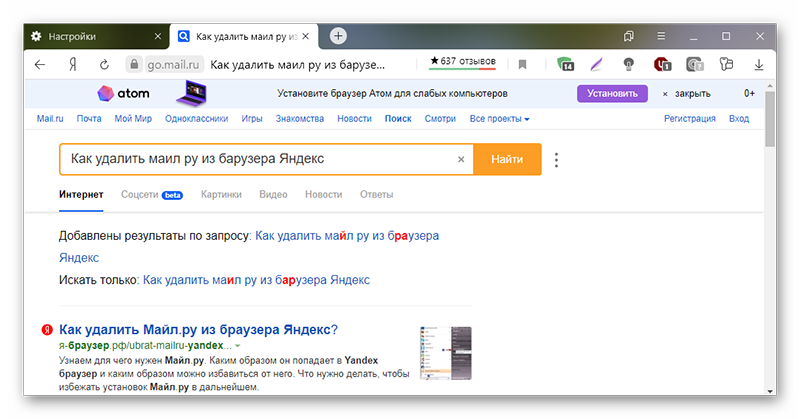 Затем нажмите на кнопку войти и окажитесь в своем аккаунте, при условии, что все данные были введены верно.
Затем нажмите на кнопку войти и окажитесь в своем аккаунте, при условии, что все данные были введены верно.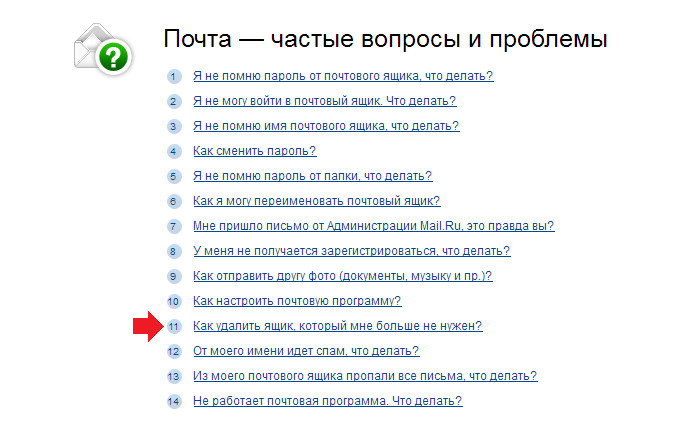
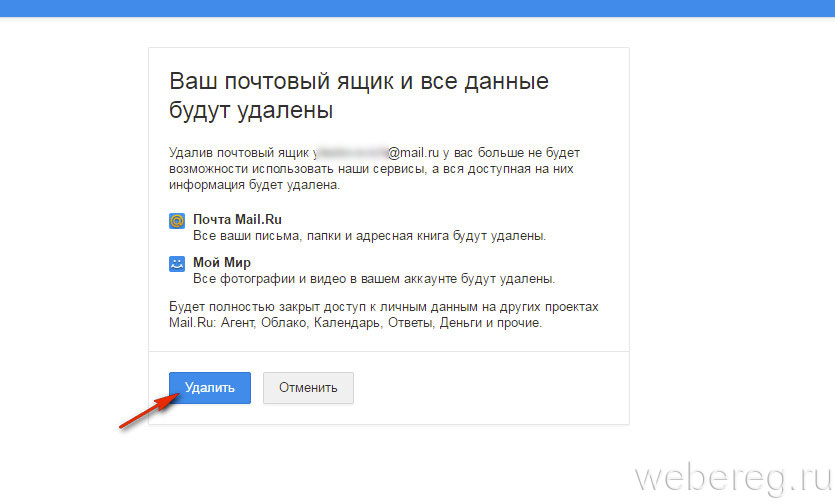
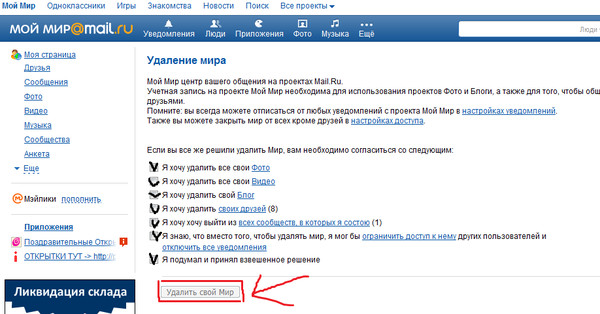 В левой части страницы есть кнопка «Указать свои данные». Нажмите на нее.
В левой части страницы есть кнопка «Указать свои данные». Нажмите на нее.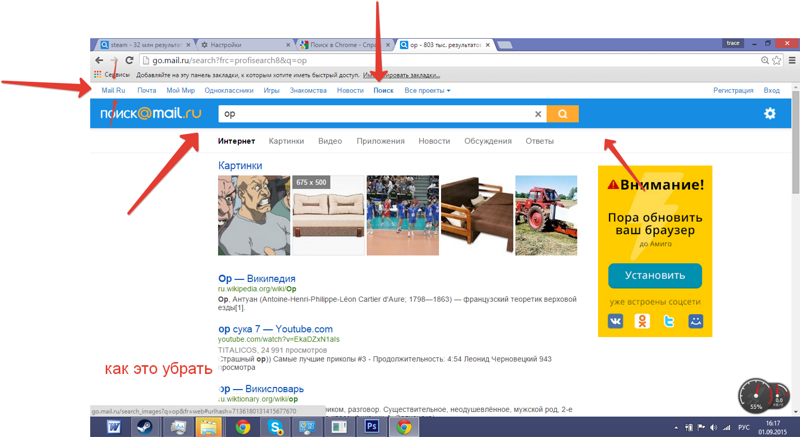 Вводите данные на странице и нажимаете кнопку «Удалить аккаунт».
Вводите данные на странице и нажимаете кнопку «Удалить аккаунт».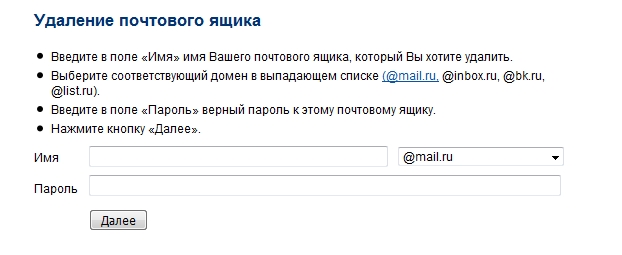
 Если же все верно, просто выйдите из профиля.
Если же все верно, просто выйдите из профиля.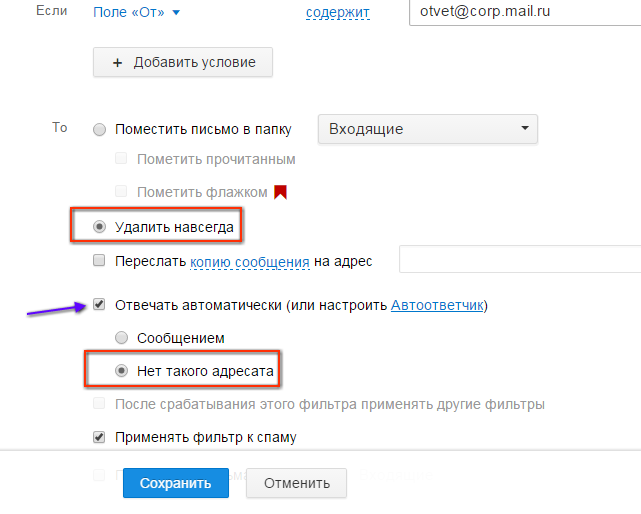 ru
ru